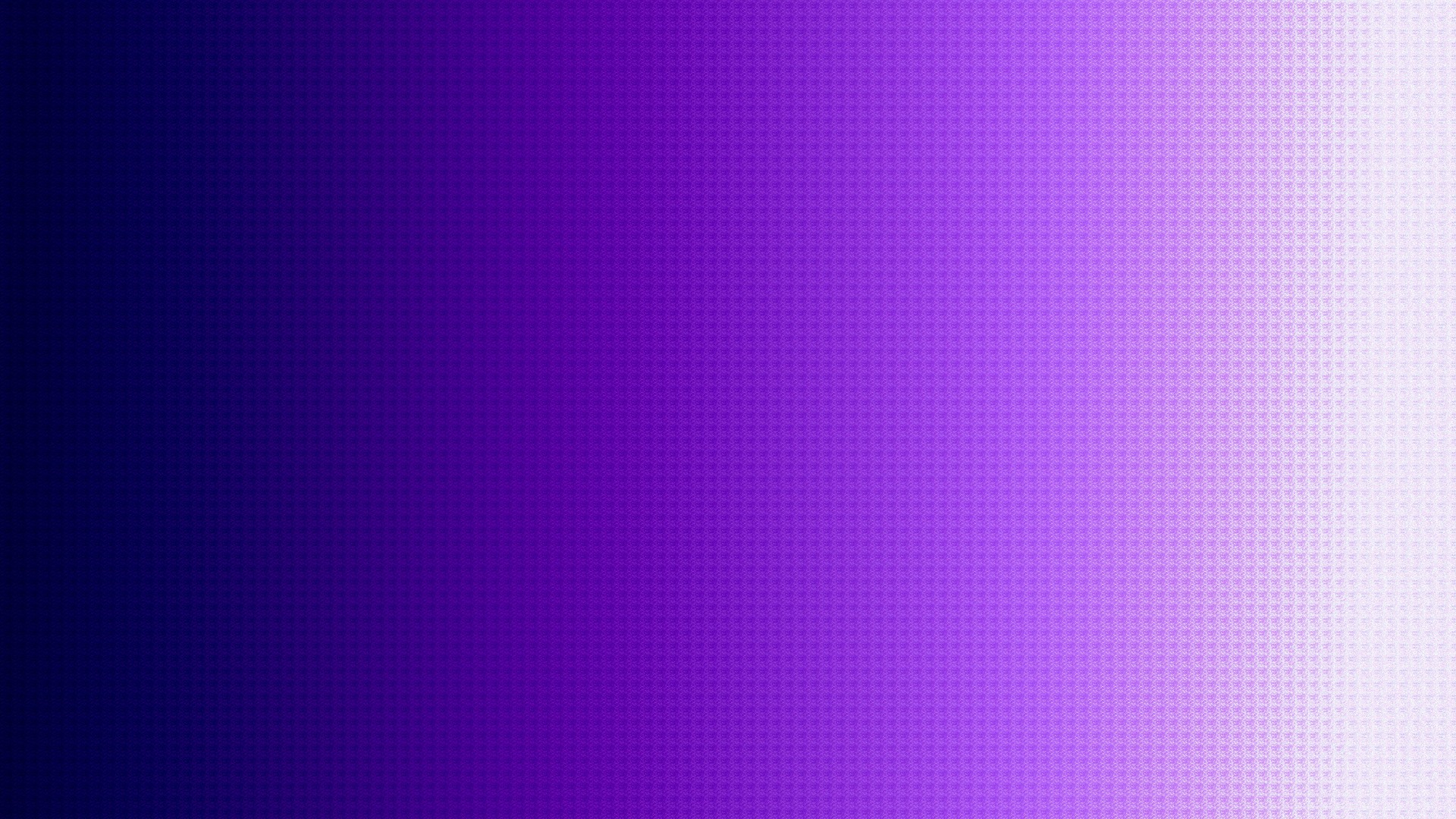Лучшие генераторы градиентов CSS для дизайнеров
Автор: Елизавета Гуменюк Рейтинг топика: +1 Просто люблю писать, переводить и давать людям возможность читать интересный контент. И пусть я не всегда идеальна — есть к чему стремиться!!!Сегодня мы рассмотрим десять лучших генераторов градиентов CSS, которые вы можете использовать для создания различных стилей градиента. Учитывая, что кодирование градиента вручную не является такой уж забавой, особенно если вы пропустили простой двухцветный градиент, эти инструменты станут обязательными в вашей папке закладок.
Одним из самых модных элементов в дизайне веб-сайтов является использование градиентного фона или наложения цвета. Двухцветный линейный градиент — наиболее популярная вариация этого тренда. И хотя градиенты могут выглядеть причудливо и сложно, на самом деле их довольно легко создавать и развертывать, если вы используете правильный инструмент!
CoolHue
CoolHue — это впечатляющая коллекция готовых комбинаций градиентов. От розового и апельсинового до синего и зеленого цвета, тут вы найдете любые градиенты, начиная с поразительного контраста вплоть до мягких изменений.
Хотя у вас нет особого контроля над настройкой параметров, с помощью CoolHue вы сразу поймете, работает ли один из цветовых комбо для вас или нет, потому что все параметры находятся прямо на экране. Также одним щелчком мыши вы можете скопировать CSS. Вот и все. Серьезно! Кроме того каждый файл доступен в формате PNG для скачивания.
CSS Gradient
CSS Gradient имеет множество переключателей и числовых параметров, поэтому вы можете выбрать до трех цветов и создать собственный градиент CSS.
Переключатели просты в использовании, и даже кто-то с очень небольшим опытом работы с цветом может понять, как создать полезный градиент. Кроме того, имеются некоторые начальные градиенты в нескольких разных стилях для вдохновения.
Одной из лучших особенностей этого инструмента можно назвать высокий уровень контроля над каждой деталью создаваемого градиента. Код генерируется ниже на экране, чтобы вы могли видеть все необходимое во время работы.
UI Gradients
UI Gradients представляет собой полноэкранный генератор градиентов. Преимущество просмотра цветовых вариаций в полном размере заключается в том, что вы действительно можете визуализировать, как они будут выглядеть с вашими реальными дизайн-проектами.
Инструмент включает в себя множество готовых вариантов градиента. Вы можете просматривать коллекцию или выполнять поиск по цвету, в то время как выбор варьируется от двух до трех цветов с линейными узорами.
Не нравится то, что вы видите? Тогда вы можете добавлять данные градиента в файл gradients.json в проекте и отправлять запрос на перенос.
CSSmatic
CSSmatic — это простой генератор градиентов с кликабельными кнопками, которые помогут вам настроить выбор цвета, остановку и вращение. С помощью этого инструмента пользователи могут создавать линейные или радиальные градиенты.
Начните с одного из простых пресетов — тут вы найдете некоторые хорошие монохроматические варианты — и настраивайте его, пока вы не получите необходимый вам градиент. Затем скопируйте код, и вы готовы к работе.
Ultimate CSS Gradient Generator
Ultimate CSS Gradient Generator очень похож на CSSmatic, и у этих инструментов даже почти одинаковые экранные функции, однако у него есть и другая функциональность.
Инструмент включает в себя диаграмму совместимости браузера, несколько цветовых форматов, возможность импорта градиентного изображения и более 135 пользовательских пресетов. Пользователи также могут импортировать градиенты из существующего CSS и вносить коррективы.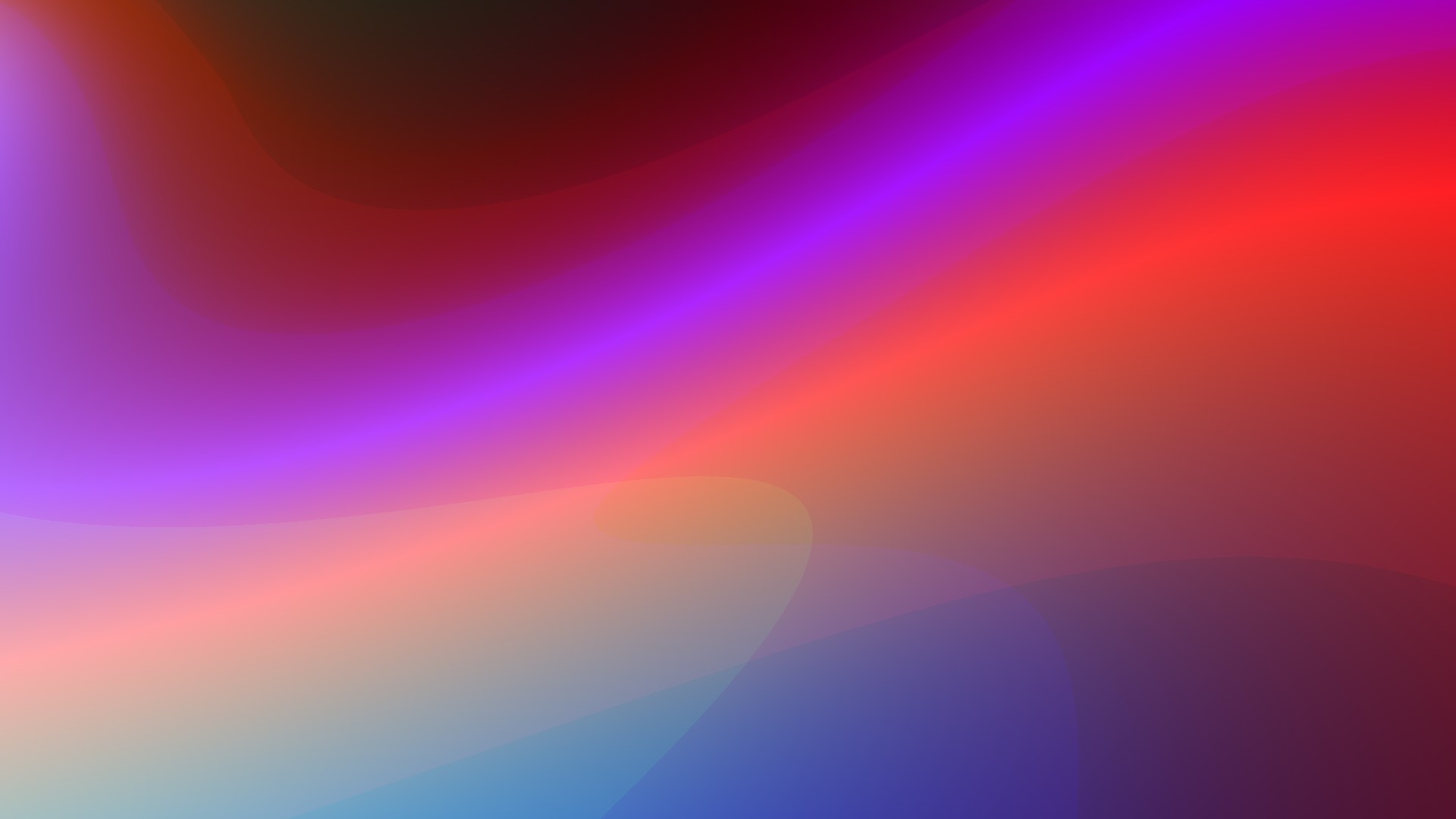
ColorSpace
ColorSpace — это еще один полноэкранный градиентный инструмент с высоко визуальным веб-сайтом. Он довольно простой в использовании. Выберите ориентацию градиента (линейную или радиальную), добавьте два цвета с помощью кнопок и средства выбора цвета, затем нажмите кнопку «Создать».
Хотя этот инструмент все еще находится в стадии бета-версии, он работает хорошо, а код виден прямо на экране для копирования в проекты. Все, что вам нужно от визуализации градиента в CSS, находится прямо на экране. И если вам не нравятся ваши цветовые решения, их легко изменить и просто снова нажать «Создать».
CSS Gradient Generator
CSS Gradient Generator производит код, используя простой графический интерфейс пользователя, а сам CSS будет работать во всех браузерах, поддерживающих CSS3.
Генератор позволяет создавать линейные и радиальные градиенты, а также имеет возможность импортировать существующий код градиента CSS для редактирования. Он также поставляется с несколькими пресетами для запуска ваших градиентных визуализаций.
CSS3 Factory
CSS3 Factory — это простой инструмент, который лучше всего работает, если вы знаете, какие цвета вы хотите использовать для градиента CSS.
Данная опция без наворотов позволяет вводить выбор цвета, задавать направление для цветов и копировать код. У инструмента есть небольшое окно предварительного просмотра, чтобы видеть, как будут выглядеть градиенты, однако этот инструмент не имеет никаких пресетов.
CSS-Gradient
CSS-Gradient является генератором плюс учебником по градиентам. Инструмент включает в себя боксы для выбора двух вариантов цвета в Hex или RGB, направленных, линейных или радиальных. Так что этот инструмент лучше всего подходит, если вы имеете представление о том, какие цвета вы хотите использовать. Просто скопируйте код и примените его к своему дизайну.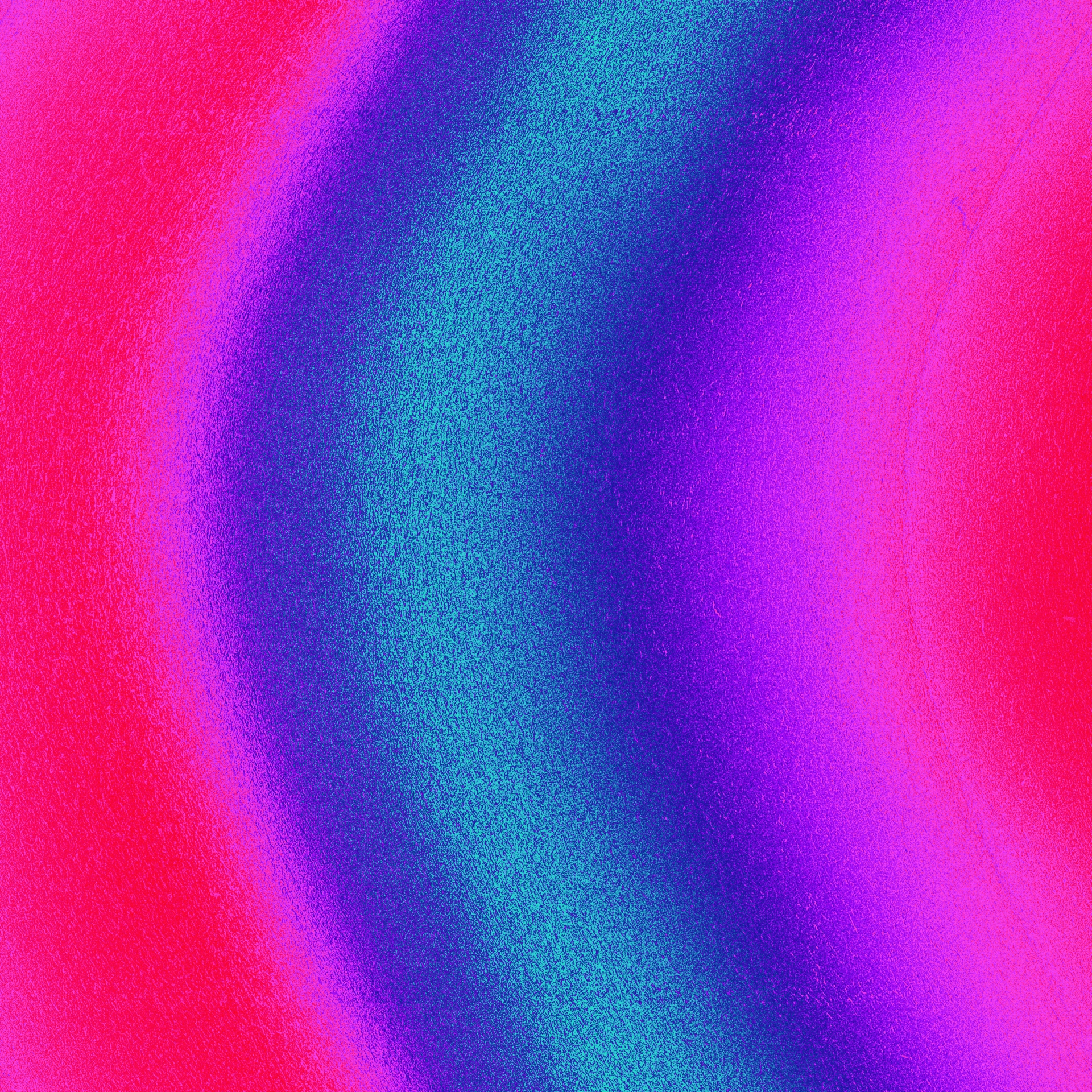
Но то, что действительно здорово в этом инструменте, так это то, что под прокруткой есть много полезной информации для пользователей о градиентах, о том, как работают градиенты CSS и о различии между линейными и радиальными параметрами. Все эти ресурсы, особенно полезны для новичков.
GradientGenerator
GradientGenerator — отличный инструмент для создания небольшого градиентного вдохновения. Начните с одного из пресетов (есть много различных вариантов на выбор), а затем добаьте свои собственные настройки для уникального градиента.
Этот инструмент упакован различными настройками и даже включает в себя простые, расширенные и экспертные настройки, чтобы вы могли выбрать необходимое на основе вашего уровня квалификации и способности сопоставления цветов.
Вы можете щелкнуть, чтобы скопировать CSS, загрузить PNG, захватить QR-код для тестирования на мобильном устройстве или создать ссылку на общий ресурс. Этот инструмент также имеет другие расширенные параметры конфигурации, с которыми вы можете играть, включая тип генерируемого кода.
Вывод
Одним из самых больших преимуществ использования генератора градиентов CSS является то, что большинство этих инструментов показывают, как градиент будет выглядеть на экране при генерации соответствующего кода. Вы можете визуально настроить цвета, наложения, направление, непрозрачность и многое другое прямо на экране.
Затем все, что вам нужно сделать, это скопировать код и вставить его в свой файл CSS, чтобы начать работу. Генератор градиентов CSS — это быстрый и простой способ создать градиент веб-сайта, который вам понравится, и который будет прост в использовании. Мы надеемся, что один из вариантов в этом списке отлично будет работать вас.
Всем успешной работы!
Источник
Использование CSS-градиентов — CSS | MDN
<gradient> (en-US), специальным типом <image> (en-US), состоящим из последовательного перехода между двумя и более цветами. Вы можете выбрать один из трёх типов градиентов: линейный (создаётся с помощью функции
Вы можете выбрать один из трёх типов градиентов: линейный (создаётся с помощью функции linear-gradient), круговой (создаётся с помощью radial-gradient) и конический (создаётся с помощью функции conic-gradient (en-US)). Вы можете также создавать повторяющиеся градиенты с помощью функций repeating-linear-gradientrepeating-radial-gradient (en-US) и repeating-conic-gradient (en-US).Градиенты могут быть использованы везде, где может быть использован тип <image>, например в качестве фона. Так как градиенты генерируются динамически, они могут избавить от необходимости использовать файлы растровых изображений, которые ранее использовались для достижения похожих эффектов. В дополнение к этому, так как градиенты генерируются браузером, они выглядят лучше, чем растровые изображения в случае увеличения масштаба, и их размер может быть изменён на лету.
Мы начнём с того, что покажем вам линейные градиенты, затем покажем возможности, поддерживаемые всеми типами градиентов, используя линейные градиенты в качестве примера, затем перейдём к круговым, коническим и повторяющимся градиентам.
Линейный градиент создаёт цветную полосу, имеющую вид прямой линии.
Обычный линейный градиент
Чтобы создать самый простой тип градиента, всё, что вам нужно – это указать два цвета. Они называются точки остановки цвета. Их должно быть, как минимум, две, но у вас может быть столько, сколько захотите.
.simple-linear {
background: linear-gradient(blue, pink);
}Изменение направления
По умолчанию линейные градиенты идут сверху вниз. Вы можете изменить угол поворота путём задания направления.
.horizontal-gradient {
background: linear-gradient(to right, blue, pink);
}
Диагональные градиенты
Вы можете даже создать градиент, проходящий диагонально, из угла в угол.
.diagonal-gradient {
background: linear-gradient(to bottom right, blue, pink);
}
Использование углов
Если вы хотите больше контроля над его направлением, вы можете задать градиенту определённый угол.
.angled-gradient {
background: linear-gradient(70deg, blue, pink);
}
При использовании угла 0deg создаётся вертикальный градиент, идущий снизу вверх, 90deg создаёт горизонтальный градиент, идущий слева направо, и так далее по часовой стрелке. Отрицательные углы идут против часовой стрелки.
Все типы CSS-градиентов – это диапазон позиционно-зависимых цветов. Цвета, создаваемые CSS-градиентами, могут варьироваться непрерывно с изменением позиции, создавая плавные цветовые переходы. Возможно также создавать полосы сплошных цветов, и резкие переходы между двумя цветами. Следующее примеры работают во всех градиентных функциях:
Использование более двух цветов
Вам не нужно ограничиваться двумя цветами – вы можете использовать столько, сколько хотите! По умолчанию цвета равномерно распределены по градиенту.
.auto-spaced-linear-gradient {
background: linear-gradient(red, yellow, blue, orange);
}
Расположение точек остановок цветов
Вам не нужно оставлять ваши точки остановок цветов на их исходных позициях. Чтобы подправить их расположение, вы можете не задавать каждому ничего, или задать одну или две процентные, а для круговых и линейных градиентов – абсолютные значения. Если вы зададите расположение с процентах, 0% будет представлять начальную точку, в то время как 100% будет являться конечной точкой; однако, если необходимо, вы можете использовать значения и вне этого диапазона для достижения желаемого эффекта. Если вы не будете задавать расположение, позиция этой точки остановки будет автоматически рассчитана за вас так, что первая точка остановки будет расположена на 0%, а последняя – на 100%, а все остальные точки остановки будут расположены на полпути между соседними точками остановки.
.multicolor-linear {
background: linear-gradient(to left, lime 28px, red 77%, cyan);
}
Создание резких переходов
Чтобы создать резкий переход между двумя цветами, т. е. получить черту вместо постепенного перехода, обе соседние точки остановки должны быть установлены в одном месте. В этом примере цвета делят точку остановки на отметке 50%, посередине градиента:
.striped {
background: linear-gradient(to bottom left, cyan 50%, palegoldenrod 50%);
}Подсказки градиента
По умолчанию градиент идёт плавно от одного цвета до другого. Вы можете добавить цветовую подсказку, чтобы переместить значение средней точки перехода в определённую точку градиента. В этом примере мы переместили среднюю точку перехода из отметки 50% на отметку 10%.
.color-hint {
background: linear-gradient(blue, 10%, pink);
}
.simple-linear {
background: linear-gradient(blue, pink);
}Создание цветных линий и полосок
Чтобы добавить внутрь градиента сплошную цветную область без плавного перехода, добавьте две позиции для точки остановки. Точки остановки могут быть в двух позициях, что эквивалентно двум подряд точкам остановки с тем же цветом на разных позициях. Цвет достигнет полной насыщенности на первой точке, проследует с той же насыщенностью до второй точки остановки и перейдёт в цвет следующей точки остановки через первую позицию следующей точки остановки.
.multiposition-stops {
background: linear-gradient(to left,
lime 20%, red 30%, red 45%, cyan 55%, cyan 70%, yellow 80% );
background: linear-gradient(to left,
lime 20%, red 30% 45%, cyan 55% 70%, yellow 80% );
}
.multiposition-stop2 {
background: linear-gradient(to left,
lime 25%, red 25%, red 50%, cyan 50%, cyan 75%, yellow 75% );
background: linear-gradient(to left,
lime 25%, red 25% 50%, cyan 50% 75%, yellow 75% );
}
В первом примере выше лаймовый цвет идёт от отметки 0%, далее, как указано, до отметки 20%, сделает переход от лаймового до красного через 10% ширины градиента, достигнет сплошного красного на отметке 30%, и останется таким до 45% градиента, где он потускнеет до голубого, оставаясь таким ещё 15% градиента, и так далее.
Во втором примере каждая вторая точка остановки для каждого цвета находится на той же позиции, что и первая точка остановки соседнего цвета, создавая полосатый эффект.
В обоих примерах градиент написан дважды: первый – это метод из CSS-изображений уровня 3 использующий повторения цвета на каждой остановке, а второй пример – это метод из CSS-изображений уровня 4, где в линейном объявлении точек остановки используются множественные точки остановки с двумя значениями длин точек остановки.
Управление переходом градиента
По умолчанию градиент плавно переходит между цветами двух соседних точек остановки, а средняя точка между этими двумя точками остановки является средним значением цветового перехода. Вы можете контролировать интерполяцию или переход между двумя точками остановки добавлением его расположения в цветовой подсказке. В этом примере цвет достигает средней точки перехода от лаймового до голубого на расстоянии 20% градиента вместо стандартных 50%. Во втором примере нет такой подсказки, чтобы подчеркнуть отличие, получаемое при её использовании:
.colorhint-gradient {
background: linear-gradient(to top, black, 20%, cyan);
}
.regular-progression {
background: linear-gradient(to top, black, cyan);
}
Перекрытие градиентов
Градиенты поддерживают прозрачность, так что вы можете накладывать фоны для получения всяких разных эффектов. Фоны накладываются снизу вверх таким образом, что первый объявленный будет лежать поверх остальных.
.layered-image {
background: linear-gradient(to right, transparent, mistyrose),
url("https://mdn.mozillademos.org/files/15525/critters.png");
}
Наслаивание градиентов
Вы можете даже наслаивать градиенты друг на друга. Если верхние градиенты не полностью непрозрачны, градиенты, лежащие под ними, тоже будут видны.
.stacked-linear {
background:
linear-gradient(217deg, rgba(255,0,0,.8), rgba(255,0,0,0) 70. 71%),
linear-gradient(127deg, rgba(0,255,0,.8), rgba(0,255,0,0) 70.71%),
linear-gradient(336deg, rgba(0,0,255,.8), rgba(0,0,255,0) 70.71%);
}
71%),
linear-gradient(127deg, rgba(0,255,0,.8), rgba(0,255,0,0) 70.71%),
linear-gradient(336deg, rgba(0,0,255,.8), rgba(0,0,255,0) 70.71%);
}
Круговые градиенты схожи с линейными градиентами, за исключением того, что они создают градиентный круг по направлению от центральной точки. Вы можете указать, где должна находиться центральная точка. Вы также можете сделать её круглой или овальной.
Обычный круговой градиент
Как и в случае с линейными градиентами, всё, что вам нужно, чтобы создать круговой градиент – это два цвета. По умолчанию центр градиента находится на отметке 50% 50%, градиент становится овальным с учётом соотношения сторон содержащего его блока:
.simple-radial {
background: radial-gradient(red, blue);
}
Размещение круговых точек остановки
Опять же, как и у линейных градиентов, вы можете расположить каждую круговую точку остановки, указав значение в виде процентной или абсолютной длины.
.radial-gradient {
background: radial-gradient(red 10px, yellow 30%, #1e90ff 50%);
}
Расположение центра градиента
Вы можете расположить центр градиента с помощью ключевых значений, процентной или абсолютной длины. Значения в виде числа или процента повторяются в случае, если указано только одно из них, иначе порядок повторения будет определяться порядком расположения, начиная слева и сверху.
.radial-gradient {
background: radial-gradient(at 0% 30%, red 10px, yellow 30%, #1e90ff 50%);
}
Задание размеров кругового градиента
В отличие от линейных градиентов, круговому градиенту можно задавать размеры. Возможные значения включат в себя: ближайший угол, ближайшая сторона, самый дальний угол и самая дальняя сторона, самый дальний угол – значение по умолчанию.
Пример: ближайшая сторона для эллипса
В этом примере используется значение размера closest-side, которое означает, что размер определяется расстоянием от начальной точки (центра) до ближайшей стороны блока.
.radial-ellipse-side {
background: radial-gradient(ellipse closest-side,
red, yellow 10%, #1e90ff 50%, beige);
}
Пример: самый дальний угол для эллипса
Этот пример схож с предыдущим, за исключением того, что его размер указан как farthest-corner, что устанавливает размер градиента значением расстояния от начальной точки до самого дальнего угла блока.
.radial-ellipse-far {
background: radial-gradient(ellipse farthest-corner at 90% 90%,
red, yellow 10%, #1e90ff 50%, beige);
}
Пример: ближайшая сторона для круга
Этот пример использует closest-side, что задаёт размер круга как расстояние между начальной точкой (центром) и ближайшей стороной. Радиус круга – это расстояние между центром градиента и ближайшей стороной. Круг, с учётом позиционирования в точке 25% от левой стороны и 25% от низа, ближе всего к низу, так как расстояние по высоте в этом случае меньше, чем по ширине.
.radial-circle-close {
background: radial-gradient(circle closest-side at 25% 75%,
red, yellow 10%, #1e90ff 50%, beige);
}
Наложение круговых градиентов
Вы можете накладывать круговые градиенты так же, как линейные. Первый объявленный будет сверху, последний – снизу.
.stacked-radial {
background:
radial-gradient(circle at 50% 0,
rgba(255,0,0,.5),
rgba(255,0,0,0) 70.71%),
radial-gradient(circle at 6.7% 75%,
rgba(0,0,255,.5),
rgba(0,0,255,0) 70.71%),
radial-gradient(circle at 93.3% 75%,
rgba(0,255,0,.5),
rgba(0,255,0,0) 70.71%) beige;
border-radius: 50%;
}
CSS-функция conic-gradient() создаёт изображение, состоящее из градиента с переходом цвета, обёрнутым вокруг центральной точки (в отличие от градиента, исходящего кругом от центральной точки). Образцом конического градиента можно назвать круговые диаграммы и цветовые круги, но он также может быть использован для создания шахматной доски (клетки) и других интересных эффектов.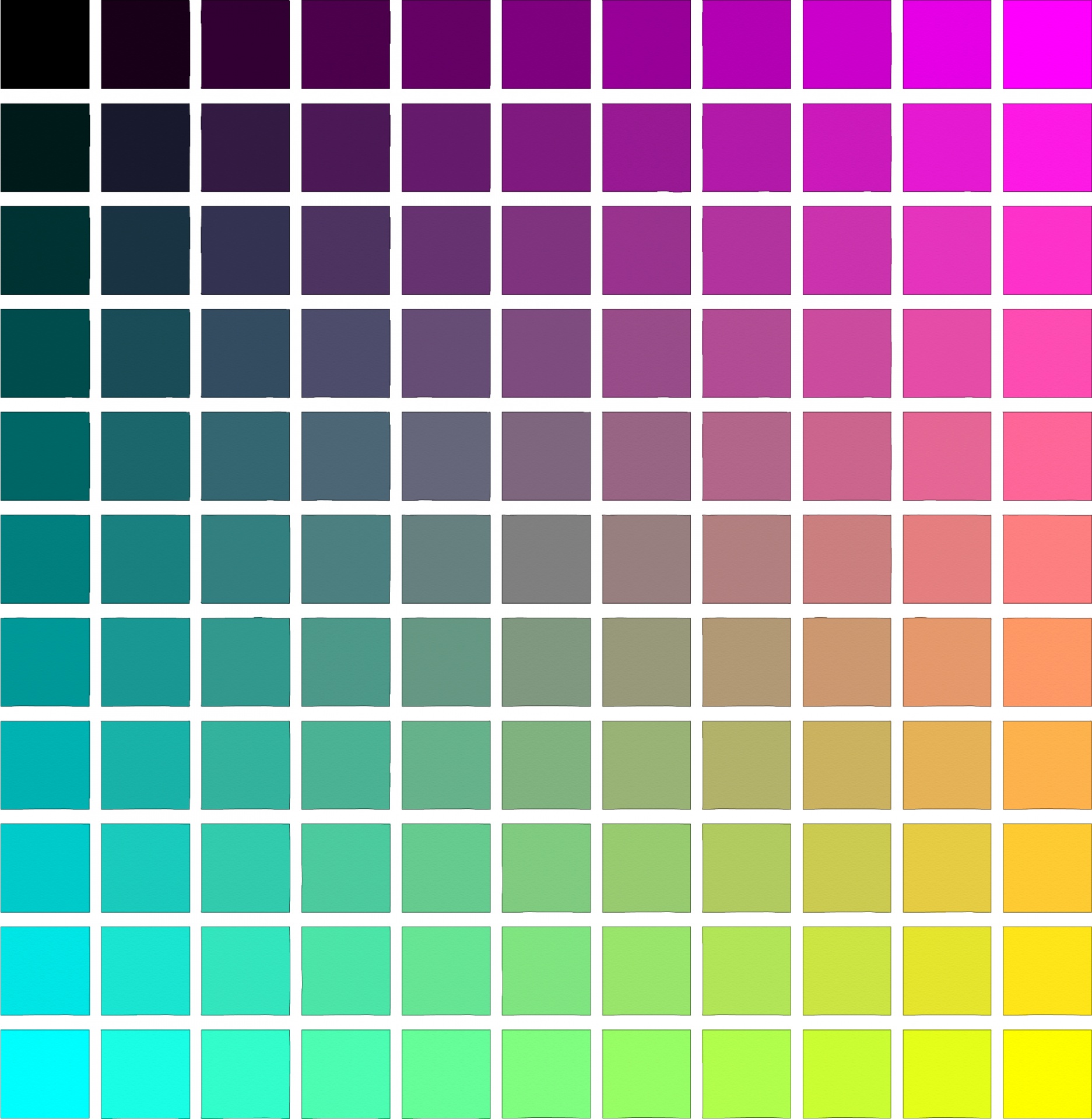
Синтаксис конического градиента схож с синтаксисом кругового градиента, но с тем отличием, что точки остановки цвета располагаются вокруг градиентной дуги, вдоль длины окружности круга, а не по градиентной линии, идущей от центра градиента. Также, точки остановки цвета задаются только в процентах или градусах, абсолютные величины недопустимы.
В круговом градиенте цвета переходят от центра окружности наружу, во всех направлениях. В случае конического градиента цвета идут, как бы оборачиваясь вокруг центра круга, начиная сверху и двигаясь по часовой стрелке. Так же, как и в круговом градиенте, вы можете указать расположение центра градиента. Так же, как и в линейном градиенте, вы можете изменять угол градиента.
Обычный конический градиент
Так же, как и в случае с линейными и круговыми градиентами, всё, что вам нужно для создания конического градиента – это два цвета. По умолчанию центр градиента находится в точке 50% 50%, начало градиента направлено вверх:
.simple-conic {
background: conic-gradient(red, blue);
}
Расположение конического центра
Как и в круговом градиенте, вы можете задать расположение центра конического градиента с помощью ключевых значений, процентных или абсолютных величин с использованием ключевого слова «at».
.conic-gradient {
background: conic-gradient(at 0% 30%, red 10%, yellow 30%, #1e90ff 50%);
}
Изменение угла
Вы можете задать угол, в котором направлено начало градиента значением типа <angle>, с предшествующим ему ключевым словом «from».
.conic-gradient {
background: conic-gradient(from 45deg, red, orange, yellow, green, blue, purple);
}
Функции linear-gradient, radial-gradient и conic-gradient (en-US) не поддерживают автоматически повторяющиеся точки остановки цвета. Однако, для реализации этой функциональности существуют функции repeating-linear-gradient, repeating-radial-gradient (en-US) и repeating-conic-gradient (en-US).
Размер повторяющейся градиентной линии или дуги – это длина от значения первой до значения последней точки остановки цвета. Если первая точка остановки содержит только цвет без указания длины до точки остановки, то используется значение по умолчанию, равное 0. Если последняя точка остановки содержит только цвет без указания длины до точки установки, то используется значение по умолчанию, равное 100%. Если ни то, ни другое не определено, то линия градиента будет равна 100%, что означает, что линейный и конический градиент не будет повторяться, а круговой градиент будет повторяться, только если радиус градиента меньше, чем расстояние между центром градиента и самым дальним углом. Если первая точка остановки определена и имеет значение больше 0, градиент будет повторяться при условии, что размер линии или дуги равен разнице между первой и последней точкой остановки, если эта разница меньше, чем 100% или 360 градусов.
Повторяющиеся линейные градиенты
В этом примере используется repeating-linear-gradient для создания повторяющегося градиента, идущего по прямой линии. Цветовая последовательность начинается заново с каждым повторением градиента. В данном случае градиент имеет длину 10px.
.repeating-linear {
background: repeating-linear-gradient(-45deg, red, red 5px, blue 5px, blue 10px);
}
Множественные повторяющиеся линейные градиенты
Так же, как и в случае с обычными линейными и круговыми градиентами, вы можете использовать множественные градиенты, один поверх другого. Это имеет смысл, только если градиенты частично прозрачны, что позволяет видеть одни градиенты сквозь прозрачные части других градиентов, этого же можно достичь при условии использования разных размеров фона (background-size), при этом возможно ещё и при разных значениях свойства background-position для каждого градиента. Мы использовали прозрачность.
В данном случае градиентные линии имеют длину 300px, 230px и 300px.
.multi-repeating-linear {
background:
repeating-linear-gradient(190deg, rgba(255, 0, 0, 0.5) 40px,
rgba(255, 153, 0, 0.5) 80px, rgba(255, 255, 0, 0.5) 120px,
rgba(0, 255, 0, 0.5) 160px, rgba(0, 0, 255, 0.5) 200px,
rgba(75, 0, 130, 0.5) 240px, rgba(238, 130, 238, 0.5) 280px,
rgba(255, 0, 0, 0.5) 300px),
repeating-linear-gradient(-190deg, rgba(255, 0, 0, 0.5) 30px,
rgba(255, 153, 0, 0.5) 60px, rgba(255, 255, 0, 0.5) 90px,
rgba(0, 255, 0, 0.5) 120px, rgba(0, 0, 255, 0.5) 150px,
rgba(75, 0, 130, 0.5) 180px, rgba(238, 130, 238, 0.5) 210px,
rgba(255, 0, 0, 0.5) 230px),
repeating-linear-gradient(23deg, red 50px, orange 100px,
yellow 150px, green 200px, blue 250px,
indigo 300px, violet 350px, red 370px);
}
Клетчатый градиент
Для создания клетчатого градиента мы используем несколько полупрозрачных перекрывающих друг друга градиентов. В первом объявлении фона мы внесли в список каждую остановку цвета отдельно. Во втором объявлении свойства background используется синтаксис многопозиционных остановок цвета:
.plaid-gradient {
background:
repeating-linear-gradient(90deg, transparent, transparent 50px,
rgba(255, 127, 0, 0.25) 50px, rgba(255, 127, 0, 0.25) 56px,
transparent 56px, transparent 63px,
rgba(255, 127, 0, 0.25) 63px, rgba(255, 127, 0, 0.25) 69px,
transparent 69px, transparent 116px,
rgba(255, 206, 0, 0.25) 116px, rgba(255, 206, 0, 0.25) 166px),
repeating-linear-gradient(0deg, transparent, transparent 50px,
rgba(255, 127, 0, 0.25) 50px, rgba(255, 127, 0, 0.25) 56px,
transparent 56px, transparent 63px,
rgba(255, 127, 0, 0.25) 63px, rgba(255, 127, 0, 0.25) 69px,
transparent 69px, transparent 116px,
rgba(255, 206, 0, 0.25) 116px, rgba(255, 206, 0, 0.25) 166px),
repeating-linear-gradient(-45deg, transparent, transparent 5px,
rgba(143, 77, 63, 0. 25) 5px, rgba(143, 77, 63, 0.25) 10px),
repeating-linear-gradient(45deg, transparent, transparent 5px,
rgba(143, 77, 63, 0.25) 5px, rgba(143, 77, 63, 0.25) 10px);
background:
repeating-linear-gradient(90deg, transparent 0 50px,
rgba(255, 127, 0, 0.25) 50px 56px,
transparent 56px 63px,
rgba(255, 127, 0, 0.25) 63px 69px,
transparent 69px 116px,
rgba(255, 206, 0, 0.25) 116px 166px),
repeating-linear-gradient(0deg, transparent 0 50px,
rgba(255, 127, 0, 0.25) 50px 56px,
transparent 56px 63px,
rgba(255, 127, 0, 0.25) 63px 69px,
transparent 69px 116px,
rgba(255, 206, 0, 0.25) 116px 166px),
repeating-linear-gradient(-45deg, transparent 0 5px,
rgba(143, 77, 63, 0.25) 5px 10px),
repeating-linear-gradient(45deg, transparent 0 5px,
rgba(143, 77, 63, 0.25) 5px 10px);
}
25) 5px, rgba(143, 77, 63, 0.25) 10px),
repeating-linear-gradient(45deg, transparent, transparent 5px,
rgba(143, 77, 63, 0.25) 5px, rgba(143, 77, 63, 0.25) 10px);
background:
repeating-linear-gradient(90deg, transparent 0 50px,
rgba(255, 127, 0, 0.25) 50px 56px,
transparent 56px 63px,
rgba(255, 127, 0, 0.25) 63px 69px,
transparent 69px 116px,
rgba(255, 206, 0, 0.25) 116px 166px),
repeating-linear-gradient(0deg, transparent 0 50px,
rgba(255, 127, 0, 0.25) 50px 56px,
transparent 56px 63px,
rgba(255, 127, 0, 0.25) 63px 69px,
transparent 69px 116px,
rgba(255, 206, 0, 0.25) 116px 166px),
repeating-linear-gradient(-45deg, transparent 0 5px,
rgba(143, 77, 63, 0.25) 5px 10px),
repeating-linear-gradient(45deg, transparent 0 5px,
rgba(143, 77, 63, 0.25) 5px 10px);
}
Повторяющиеся круговые градиенты
В этом примере для создания кругового градиента, повторяющегося из центральной точки, используется repeating-radial-gradient (en-US). Цветовая последовательность начинаются заново с каждой итерацией повторения градиента.
.repeating-radial {
background: repeating-radial-gradient(black, black 5px, white 5px, white 10px);
}
Множественные повторяющиеся круговые градиенты
.multi-target {
background:
repeating-radial-gradient(ellipse at 80% 50%,rgba(0,0,0,0.5),
rgba(0,0,0,0.5) 15px, rgba(255,255,255,0.5) 15px,
rgba(255,255,255,0.5) 30px) top left no-repeat,
repeating-radial-gradient(ellipse at 20% 50%,rgba(0,0,0,0.5),
rgba(0,0,0,0.5) 10px, rgba(255,255,255,0.5) 10px,
rgba(255,255,255,0.5) 20px) top left no-repeat yellow;
background-size: 200px 200px, 150px 150px;
}
- Градиентные функции:
linear-gradient,radial-gradient,conic-gradient(en-US),repeating-linear-gradient,repeating-radial-gradient(en-US),repeating-conic-gradient(en-US) - Типы данных CSS, связанные с градиентами:
<gradient>(en-US),<image>(en-US) - Свойства CSS, связанные с градиентами:
background,background-image - Галерея шаблонов градиентов CSS, от Lea Verou
- Библиотека градиентов CSS3, от Estelle Weyl
- Генератор градиентов CSS
5.
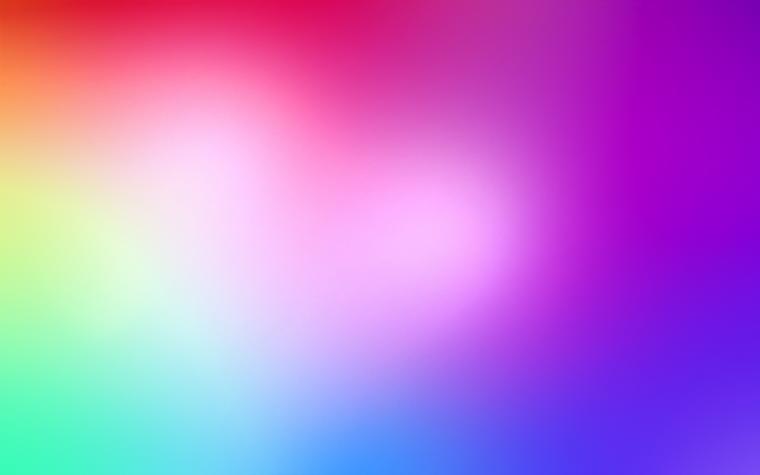 Градиенты
ГрадиентыРисунок 4.9. Несколько примеров градиентов в GIMP
Градиент представляет собой набор расположенных в линейной последовательности цветов. В основном градиенты применяются инструментом Заливка, также известным как «Градиент» или «Заливка градиентом»: он заливает выделение цветами из градиента. Для контроля размещения градиентных цветов внутри выделения вы можете изменять множество параметров.
- Рисование градиентом
Любой из основных инструментов рисования в GIMP даёт вам возможность использовать цвета из градиента. Это позволяет вам создавать мазки кистью, которые меняют цвет от одного конца к другому.
- Фильтр «Градиентная карта»
Этот фильтр позволяет вам «сделать цветным» чёрно-белое изображение, заменяя каждый оттенок серого соответствующим цветом из градиента. Для дополнительной информации смотрите раздел Градиентная карта.
Когда вы устанавливаете GIMP, вместе с ним устанавливается большое количество интересных градиентов, и вы можете добавлять новые, создавая собственные или загружая из других источников. Для доступа к полному набору доступных градиентов используйте диалог Градиенты — диалог, который вы можете активировать при необходимости, или оставить рядом как закладку в панели. «Текущий градиент», используемый в большинстве операций с градиентом, отображается в области Кисть/Шаблон/Градиент панели инструментов. Щелчок по символу градиента в панели инструментов это альтернативный метод вызова диалога градиентов.
Рисунок 4. 10.
Использование градиентов
10.
Использование градиентов
Немного полезных вещей о градиентах в GIMP:
Первые четыре градиента в списке особенные: вместо фиксированных цветов они используют цвета фона и переднего плана из области цвета панели инструментов. Основной в фоновый (RGB) это представление RGB градиента из цвета переднего плана в цвет фона в панели инструментов. Основной в фоновый (HSV по часовой) представление последовательности оттенка в цветном кругу от выбранного оттенка до 0°. Основной в фоновый (HSV против часовой) представление последовательности оттенка в цветном кругу от выбранного оттенка до 360°. Основной в прозрачный выделенный оттенок становится всё более и более прозрачным. Вы можете изменить эти цвета с помощью выборщика цветов. Итак, изменяя цвета переднего плана и фона, вы можете сделать эти градиенты плавно переходящими между двумя выбранными цветами.
Градиенты могут не только изменять цвета, но и работать с прозрачностью Некоторые градиенты полностью непрозрачны, другие могут иметь прозрачные части. Если вы будете заполнять область или рисовать прозрачным градиентом, предыдущий рисунок будет проступать сквозь.
Вы можете создавать новые собственные градиенты с помощью Редактора градиентов. Вы не можете изменить установленные вместе с GIMP градиенты, но вы можете их дублировать или создавать новые для последующего редактирования.
Градиенты, устанавливаемые вместе с GIMP хранятся в системной папке gradients. По умолчанию, создаваемые вами
градиенты хранятся в папке gradients в вашей
персональной директории GIMP.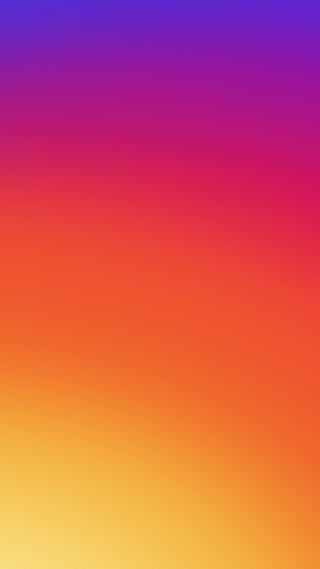 Любой файл градиента (имеющий расширение
Любой файл градиента (имеющий расширение .ggr) будет автоматически загружаться при запуске
GIMP. Если желаете, вы можете добавить больше директорий в
поисковой путь градиентов с помощью закладки градиентов в меню настроек на
странице Каталоги.
В GIMP 2.2 добавлена новая возможность загружать градиенты из файлов
формата SVG, используемого многими программами векторной графики.
Для того чтобы GIMP загрузил градиент в формате SVG, всё, что вам нужно
сделать это просто поместить его в папку gradients в
вашей персональной директории, или в любую другую папку, указанную в
вашем поисковом пути градиентов.
| Подсказка | |
|---|---|
Вы можете найти большое количество интересных градиентов в сети, в частности на странице OpenClipArt Gradients [OPENCLIPART-GRADIENT]. Вы не сможете увидеть как эти градиенты выглядят если ваш браузер не поддерживает SVG, однако это не помешает вам их скачать. |
Градиент
Инструмент Градиент позволяет рисовать градиенты семи типов и во многих форматах. Цветовые градиенты отображаются как переход между Основным и Дополнительным цветами. Кроме этого, используя градиенты в режиме прозрачности, можно получить эффект «затухания» или «слияния» двух изображений в одно.
Типы Градиентов
Каждый из семи типов градиента можно выбирать на Панели инструментов.
Типы градиентовРисование градиента
Чтобы нарисовать градиент, выберите инструмент Градиент, кликните на холсте и протяните указателем мыши. Градиент будет нарисован как переход между Основным и Дополнительным цветами (Цветового режима) при движении мыши.
После отпускания кнопки мыши градиент можно отрегулировать, перетащив Управляющие маркеры. Щелчок правой кнопкой мыши по маркеру сменит роли Основного и Дополнительного цветов, эффективно изменив направление градиента.
Щелчок правой кнопкой мыши по маркеру сменит роли Основного и Дополнительного цветов, эффективно изменив направление градиента.
Цветовой режим
Тип градиента по умолчанию — это градиент цвета, который влияет на все цветовые каналы и альфа-канал. Градиент будет переходить от Основного цвета к Дополнительному. Если перетащить градиент Правой кнопкой мыши, то роли Основного и Дополнительного цветов будут поменяны местами.
Режим прозрачности
Целенаправленно режим прозрачности обычно используется для создания постепенного «исчезновения» части изображения. Это может быть полезно для смешивания двух изображений вместе. Для перехода в этот режим, выберите его в Панели инструментов.
Этот тип градиента влияет только на альфа-канал активного слоя. Градиент будет исчезать от альфа-значения Основного цвета до инверсии альфа-значения Дополнительного цвета. Следовательно, вполне возможен переход между двумя состояниями частичной прозрачности.
При использовании правой клавиши мыши градиент будет двигаться в противоположном направлении.
Пример применения Градиента
Для применения всех типов Градиента будем использовать следующее исходное изображение.
Ниже приведены примеры воздействия каждого из 7 типов градиента на изображение. Слева показаны изображения после обработки градиентом в режиме Цвет с двумя непрозрачными цветами (и значением альфа 255). Справа показаны изображения после обработки градиентом в Режиме прозрачности.
Линейный градиент в цветном и прозрачном режимахЛинейный (отраженный) градиент в цветном и прозрачном режимахРомбовидный градиент в цветном и прозрачном режимахКруговой градиент в цветном и прозрачном режимахКонический градиент в цветном и прозрачном режимахСпираль (по часовой стрелке) в цветном и прозрачном режимахСпираль (против часовой стрелке) в цветном и прозрачном режимахСмешивание изображений
Чтобы сделать затухание или смешивание, поместите два изображения на отдельные слои, а затем используйте прозрачный градиент любой формы на верхнем слое.
На нижеследующем примере вы можете увидеть плавный переход одного изображения в другое. Данный эффект можно легко создать «протянув» прозрачный градиент с левого до правого края изображения.
Режимы повтора
Режимы повтора определяют действие градиента за пределами границ формы. Пользователю доступно 3 режима: Не повторять, Повторять и Отражать.
- Не повторять — градиентная градация не выходит за пределы ограничений, налагаемых управляющими маркерами.
- Повторять — градиент между управляющими маркерами повторяется во фрагментах такой же ширины, как и текущее расстояние между управляющими маркерами. Фрагменты отделены резкой гранью окончания одного градиента и началом следующего.
- Отражать — градиент зеркально отражен вдоль краев. Это приводит к повторяющемуся бесшовному паттерну.
Режимы смешивания
Градиенты можно создавать, используя опции режимов смешивания, выбранные на Панели инструментов из выпадающего меню.
Градиент будет применен в соответствии с другими параметрами (Цвет/Прозрачность, Режим повторения и т.д.), а затем проинтерпретируется так, как если бы пиксели были на своем слое с установленным режимом смешивания слоев. На изображении ниже вы увидите наше исходное изображение и примененный к нему Линейный градиент в режиме Экранное осветление.
инструменты и примеры — Дизайн на vc.ru
{«id»:122234,»url»:»https:\/\/vc.ru\/design\/122234-rabota-s-cvetami-i-gradientami-instrumenty-i-primery»,»title»:»\u0420\u0430\u0431\u043e\u0442\u0430 \u0441 \u0446\u0432\u0435\u0442\u0430\u043c\u0438 \u0438 \u0433\u0440\u0430\u0434\u0438\u0435\u043d\u0442\u0430\u043c\u0438: \u0438\u043d\u0441\u0442\u0440\u0443\u043c\u0435\u043d\u0442\u044b \u0438 \u043f\u0440\u0438\u043c\u0435\u0440\u044b»,»services»:{«facebook»:{«url»:»https:\/\/www.facebook.com\/sharer\/sharer. php?u=https:\/\/vc.ru\/design\/122234-rabota-s-cvetami-i-gradientami-instrumenty-i-primery»,»short_name»:»FB»,»title»:»Facebook»,»width»:600,»height»:450},»vkontakte»:{«url»:»https:\/\/vk.com\/share.php?url=https:\/\/vc.ru\/design\/122234-rabota-s-cvetami-i-gradientami-instrumenty-i-primery&title=\u0420\u0430\u0431\u043e\u0442\u0430 \u0441 \u0446\u0432\u0435\u0442\u0430\u043c\u0438 \u0438 \u0433\u0440\u0430\u0434\u0438\u0435\u043d\u0442\u0430\u043c\u0438: \u0438\u043d\u0441\u0442\u0440\u0443\u043c\u0435\u043d\u0442\u044b \u0438 \u043f\u0440\u0438\u043c\u0435\u0440\u044b»,»short_name»:»VK»,»title»:»\u0412\u041a\u043e\u043d\u0442\u0430\u043a\u0442\u0435″,»width»:600,»height»:450},»twitter»:{«url»:»https:\/\/twitter.com\/intent\/tweet?url=https:\/\/vc.ru\/design\/122234-rabota-s-cvetami-i-gradientami-instrumenty-i-primery&text=\u0420\u0430\u0431\u043e\u0442\u0430 \u0441 \u0446\u0432\u0435\u0442\u0430\u043c\u0438 \u0438 \u0433\u0440\u0430\u0434\u0438\u0435\u043d\u0442\u0430\u043c\u0438: \u0438\u043d\u0441\u0442\u0440\u0443\u043c\u0435\u043d\u0442\u044b \u0438 \u043f\u0440\u0438\u043c\u0435\u0440\u044b»,»short_name»:»TW»,»title»:»Twitter»,»width»:600,»height»:450},»telegram»:{«url»:»tg:\/\/msg_url?url=https:\/\/vc.ru\/design\/122234-rabota-s-cvetami-i-gradientami-instrumenty-i-primery&text=\u0420\u0430\u0431\u043e\u0442\u0430 \u0441 \u0446\u0432\u0435\u0442\u0430\u043c\u0438 \u0438 \u0433\u0440\u0430\u0434\u0438\u0435\u043d\u0442\u0430\u043c\u0438: \u0438\u043d\u0441\u0442\u0440\u0443\u043c\u0435\u043d\u0442\u044b \u0438 \u043f\u0440\u0438\u043c\u0435\u0440\u044b»,»short_name»:»TG»,»title»:»Telegram»,»width»:600,»height»:450},»odnoklassniki»:{«url»:»http:\/\/connect.ok.ru\/dk?st.cmd=WidgetSharePreview&service=odnoklassniki&st.shareUrl=https:\/\/vc.ru\/design\/122234-rabota-s-cvetami-i-gradientami-instrumenty-i-primery»,»short_name»:»OK»,»title»:»\u041e\u0434\u043d\u043e\u043a\u043b\u0430\u0441\u0441\u043d\u0438\u043a\u0438″,»width»:600,»height»:450},»email»:{«url»:»mailto:?subject=\u0420\u0430\u0431\u043e\u0442\u0430 \u0441 \u0446\u0432\u0435\u0442\u0430\u043c\u0438 \u0438 \u0433\u0440\u0430\u0434\u0438\u0435\u043d\u0442\u0430\u043c\u0438: \u0438\u043d\u0441\u0442\u0440\u0443\u043c\u0435\u043d\u0442\u044b \u0438 \u043f\u0440\u0438\u043c\u0435\u0440\u044b&body=https:\/\/vc.
php?u=https:\/\/vc.ru\/design\/122234-rabota-s-cvetami-i-gradientami-instrumenty-i-primery»,»short_name»:»FB»,»title»:»Facebook»,»width»:600,»height»:450},»vkontakte»:{«url»:»https:\/\/vk.com\/share.php?url=https:\/\/vc.ru\/design\/122234-rabota-s-cvetami-i-gradientami-instrumenty-i-primery&title=\u0420\u0430\u0431\u043e\u0442\u0430 \u0441 \u0446\u0432\u0435\u0442\u0430\u043c\u0438 \u0438 \u0433\u0440\u0430\u0434\u0438\u0435\u043d\u0442\u0430\u043c\u0438: \u0438\u043d\u0441\u0442\u0440\u0443\u043c\u0435\u043d\u0442\u044b \u0438 \u043f\u0440\u0438\u043c\u0435\u0440\u044b»,»short_name»:»VK»,»title»:»\u0412\u041a\u043e\u043d\u0442\u0430\u043a\u0442\u0435″,»width»:600,»height»:450},»twitter»:{«url»:»https:\/\/twitter.com\/intent\/tweet?url=https:\/\/vc.ru\/design\/122234-rabota-s-cvetami-i-gradientami-instrumenty-i-primery&text=\u0420\u0430\u0431\u043e\u0442\u0430 \u0441 \u0446\u0432\u0435\u0442\u0430\u043c\u0438 \u0438 \u0433\u0440\u0430\u0434\u0438\u0435\u043d\u0442\u0430\u043c\u0438: \u0438\u043d\u0441\u0442\u0440\u0443\u043c\u0435\u043d\u0442\u044b \u0438 \u043f\u0440\u0438\u043c\u0435\u0440\u044b»,»short_name»:»TW»,»title»:»Twitter»,»width»:600,»height»:450},»telegram»:{«url»:»tg:\/\/msg_url?url=https:\/\/vc.ru\/design\/122234-rabota-s-cvetami-i-gradientami-instrumenty-i-primery&text=\u0420\u0430\u0431\u043e\u0442\u0430 \u0441 \u0446\u0432\u0435\u0442\u0430\u043c\u0438 \u0438 \u0433\u0440\u0430\u0434\u0438\u0435\u043d\u0442\u0430\u043c\u0438: \u0438\u043d\u0441\u0442\u0440\u0443\u043c\u0435\u043d\u0442\u044b \u0438 \u043f\u0440\u0438\u043c\u0435\u0440\u044b»,»short_name»:»TG»,»title»:»Telegram»,»width»:600,»height»:450},»odnoklassniki»:{«url»:»http:\/\/connect.ok.ru\/dk?st.cmd=WidgetSharePreview&service=odnoklassniki&st.shareUrl=https:\/\/vc.ru\/design\/122234-rabota-s-cvetami-i-gradientami-instrumenty-i-primery»,»short_name»:»OK»,»title»:»\u041e\u0434\u043d\u043e\u043a\u043b\u0430\u0441\u0441\u043d\u0438\u043a\u0438″,»width»:600,»height»:450},»email»:{«url»:»mailto:?subject=\u0420\u0430\u0431\u043e\u0442\u0430 \u0441 \u0446\u0432\u0435\u0442\u0430\u043c\u0438 \u0438 \u0433\u0440\u0430\u0434\u0438\u0435\u043d\u0442\u0430\u043c\u0438: \u0438\u043d\u0441\u0442\u0440\u0443\u043c\u0435\u043d\u0442\u044b \u0438 \u043f\u0440\u0438\u043c\u0435\u0440\u044b&body=https:\/\/vc.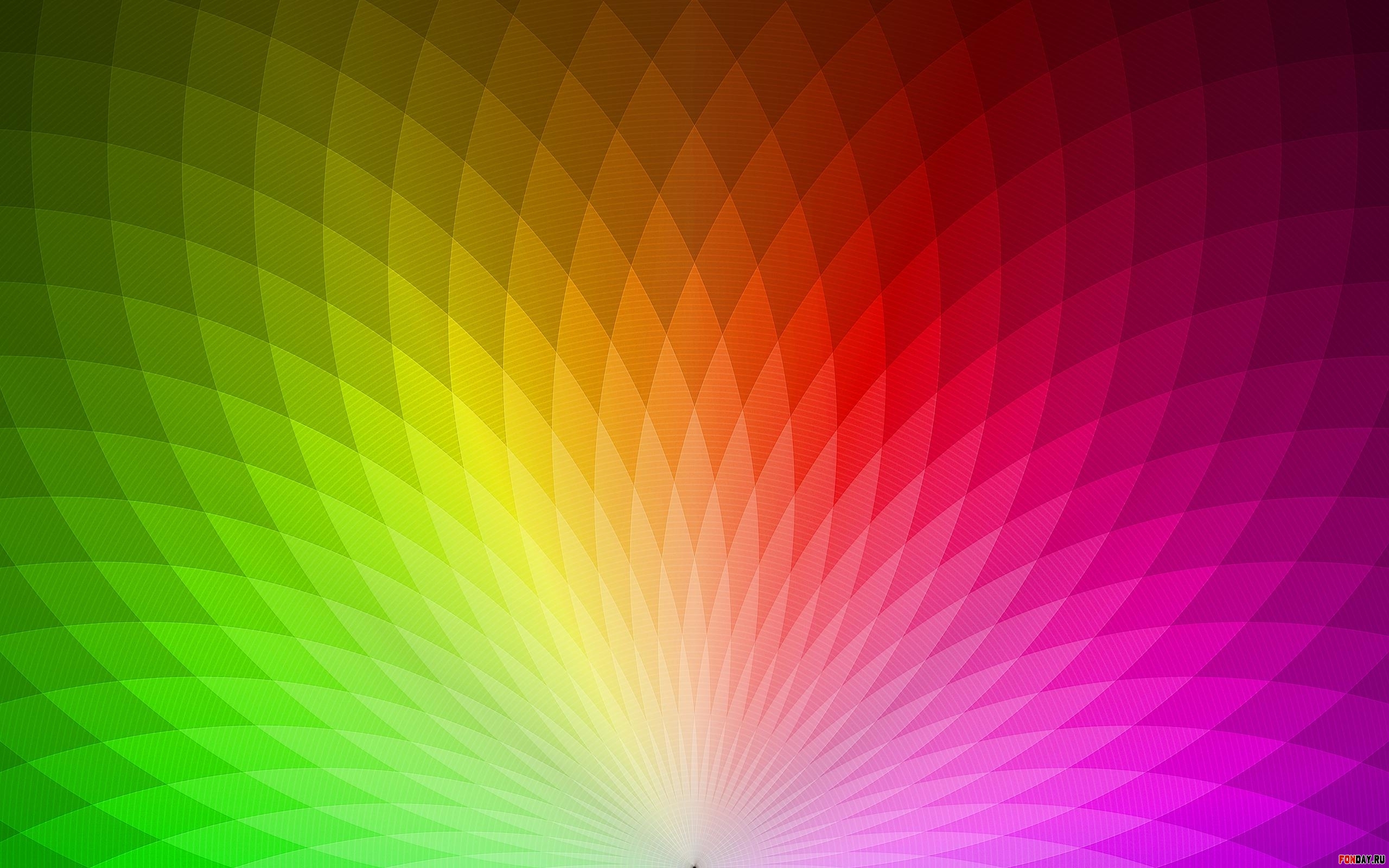 ru\/design\/122234-rabota-s-cvetami-i-gradientami-instrumenty-i-primery»,»short_name»:»Email»,»title»:»\u041e\u0442\u043f\u0440\u0430\u0432\u0438\u0442\u044c \u043d\u0430 \u043f\u043e\u0447\u0442\u0443″,»width»:600,»height»:450}},»isFavorited»:false}
ru\/design\/122234-rabota-s-cvetami-i-gradientami-instrumenty-i-primery»,»short_name»:»Email»,»title»:»\u041e\u0442\u043f\u0440\u0430\u0432\u0438\u0442\u044c \u043d\u0430 \u043f\u043e\u0447\u0442\u0443″,»width»:600,»height»:450}},»isFavorited»:false}
Линейные градиенты • Про CSS
CSS-градиенты позволяют сделать фон из двух и более цветов, плавно переходящих из одного в другой. Они с нами уже достаточно давно, и имеют довольно неплохую поддержку браузерами. Большинство современных браузеров понимает их без префиксов, для IE9 и старше есть Gradient Filter, также для IE9 можно использовать SVG.
Спецификация: w3.org/TR/css3-images/#gradients.
Градиенты могут быть использованы везде, где используются картинки: в фонах, в качестве буллетов списков, они могут быть заданы в content или border-image.
linear-gradient
Линейные градиенты достаточно просты в использовании. Для самого элементарного градиента достаточно задать начальный и конечный цвета:
background: linear-gradient(orangered, gold);Цветов может быть любое количество больше двух. Также можно управлять направлением градиента и границами (точками остановки) цветов.
Угол или направление градиента
Направление можно задавать градусами или ключевыми словами.
В градусах: от 0 до 360, например 270deg.
Ключевыми словами:
to top = 0deg;
to right = 90deg;
to bottom = 180deg — значение по умолчанию;
to left = 270deg.
Ключевые слова можно сочетать между собой, чтобы получить диагональный градиент, например to top left.
Ниже можно увидеть как работают разные направления в растяжке от сиреневого до желтого:
Вот код самого первого квадрата, для примера:
.top-left {
background: linear-gradient(to top left, purple, crimson, orangered, gold);
}Следует помнить, что to top right не то же самое, что 45deg.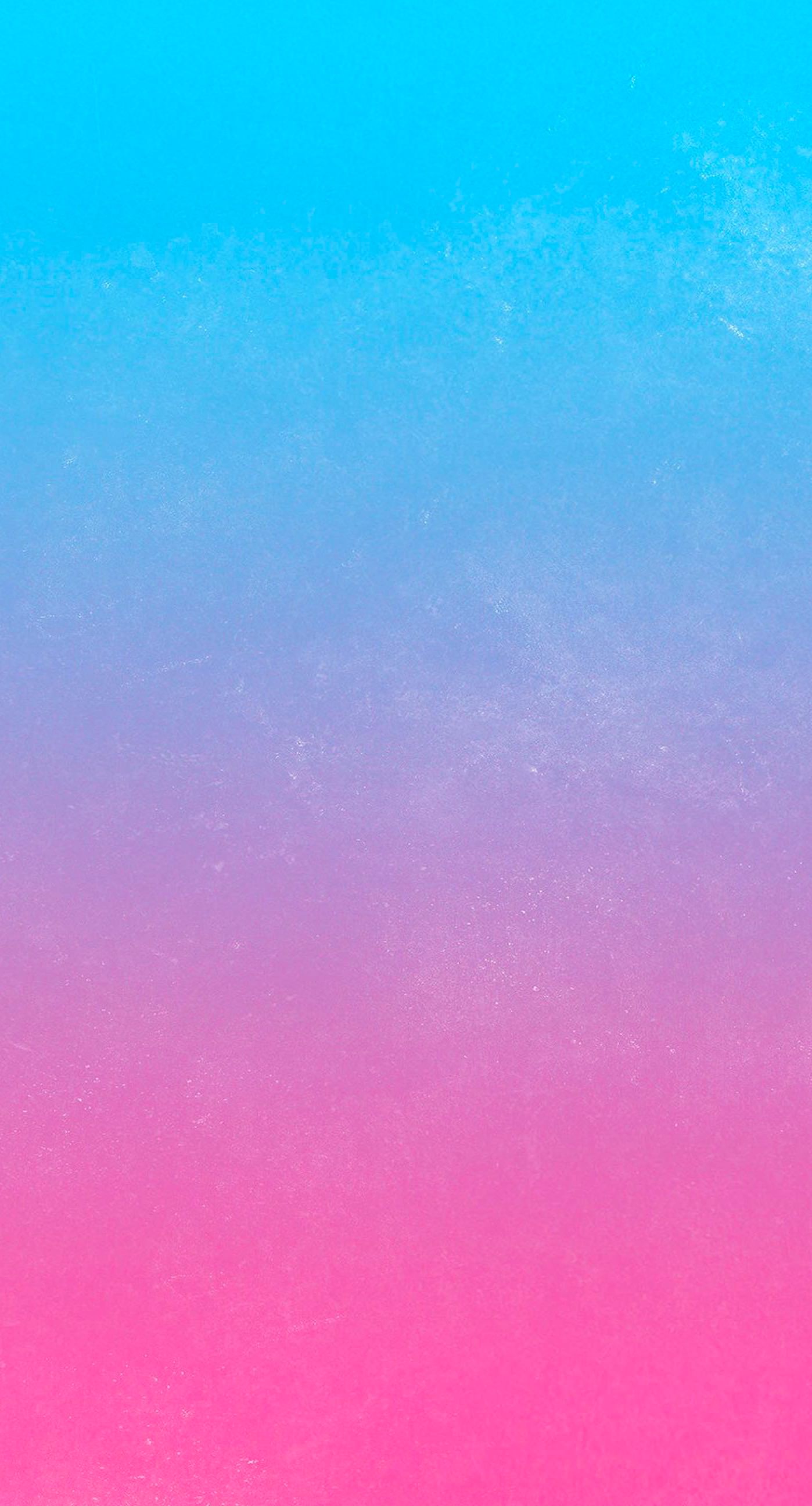 Цвета градиента располагаются перпендикулярно линии направления градиента. При
Цвета градиента располагаются перпендикулярно линии направления градиента. При to top right линия идет из нижнего левого в верхний правый угол, при 45deg — располагается строго под этим углом независимо от размеров фигуры.
Разница хорошо видна на прямоугольных фигурах:
Управление положением цветов
Значения точек остановки для цветов градиента задаются в единицах или в процентах и могут быть больше 100% и меньше 0%.
Примеры задания значений в %, в em и значения, выходящие за границы элемента:
Чем ближе находятся точки остановки соседних цветов, тем четче будет граница между ними. Таким образом можно легко делать полосатые фоны:
Так можно сделать, например, фон под боковую колонку, растянутый на всю высоту родительского элемента:
Полоски на фоне сайдбара — ещё один градиент, состоящий из чередования полной прозрачности и белого цвета с прозрачностью 30%. Градиенты с полупрозрачными цветами удобны тем, что их можно наложить поверх фона любого цвета.
Градиент в примере задан сложным длинным кодом, потому что полоски должны располагаться только над фоном для сайдбара. Если не пытаться сделать всё фоном для одного блока, можно было бы решить задачу с помощью псевдоэлемента.
При отсутствии ограничений код может быть гораздо короче:
.light {
background: peachpuff linear-gradient(90deg,
rgba(255, 255, 255, 0) 50%, rgba(255, 255, 255, .4) 50%
) center center / 2em;
}
.dark {
background: steelblue linear-gradient(
rgba(0, 0, 0, 0) 50%, rgba(0, 0, 0, .2) 50%
) center center / 100% 1em;
}В первой строчке задаем фоновый цвет элемента, тип и направление (цвет и направление можно опустить), во второй — определяем цвета градиента и границу между ними, в третьей — задаем положение и размер получившегося изображения. Самая важная часть — размер. По умолчанию фон повторяется, поэтому получившийся паттерн заполнит собой фон элемента. Очень легко и понятно : )
Очень легко и понятно : )
Вся запись может быть сделана в одну строчку, но для читабельности удобнее писать в несколько, особенно для сложных градиентов.
Также важно знать, что ключевое слово transparent означает прозрачный черный, а не прозрачный белый, поэтому при его использовании в Firefox можно получить вот такую неприятность:
Действующий пример (смотреть в Firefox): jsbin.com/OvOwEma/2/edit.
Чтобы этого избежать, используйте полностью прозрачные цвета нужного оттенка, например, белый: rgba(255, 255, 255, 0) или черный rgba(0, 0, 0, 0). Про разные способы задавать цвета можно почитать здесь.
Чтобы узнать rgb-нотацию конкретного цвета, можно воспользоваться leaverou.github.io/css-colors, инструментом от Lea Verou.
repeating-linear-gradient
Помимо обычного linear-gradient можно сделать repeating-linear-gradient — повторяющийся градиент
Примерный код:
background: repeating-linear-gradient(
green, green .5em,
transparent .5em, transparent 1em
);К сожалению, повторяющиеся градиенты ведут себя как попало и подойдут только для узоров, которым не важна точность. Если нужна аккуратность, используйте linear-gradient в сочетании с background-size и background-repeat.
Upd. от 3.07.20: в данный момент повторяющиеся градиенты корректно отрисоваются в большинстве браузеров, и ими можно свободно пользоваться.
Ограничения
Градиенты имеют такое же ограничение, что и box-shadow: им нельзя задавать отдельно цвета или направление. Это приводит к дублированию кода и острой потребности воспользоваться препроцессорами в случае создания сложных градиентов.
Другое ограничение состоит в том, что градиенты не анимируются, что, впрочем, можно до какой-то степени обойти.
Для быстрого создания кроссбраузерных градиентов есть очень удобный инструмент: colorzilla. com/gradient-editor/. Помимо кода для современных браузеров, он предложит код для старых IE и SVG для 9-го.
com/gradient-editor/. Помимо кода для современных браузеров, он предложит код для старых IE и SVG для 9-го.
В сочетании с базовыми возможностями управления фоновыми картинками градиенты дают широчайшие возможности для создания фонов разной степени сложности совершенно без использования изображений. Градиентами можно делать сложные и интересные паттерны, но это уже совсем другая тема.
Линейный градиент в Фигме — Уроки и обучение Figma на русском
Градиент — это плавный переход между несколькими цветами.
По умолчанию каждый созданный шейп в фигме заливается сплошной заливкой. Ты всегда можешь изменить его на линейный, ангулярный, круговой и диамант. Суть работы с градиентов в Figma одинаковая для всех режимов.
Ты можешь создать новый слой заливки на шейп и она по умолчанию создастся линейной
Чтобы изменить стиль заливки нужно войти в режим редактирования цвета и выбрать нужный стиль градиента. Сейчас давай подробно рассмотрим линейный.
Линейный градиент в ФигмаЛинейный градиент в фигме создается на вертикальной оси. Ты можешь менять его местоположение на шейпе, соответственно, меняя внешний вид заливки просто потянув за края этой самой линии. Если в этот момент ты зажмешь пробел, то сможешь перемещать всю линию заливки не меняя ее углов.
Градиент создается из двух контрольных точек одного цвета. С одной стороны 100% прозрачность, с ругой 0%. Ты всегда можешь изменить эти параметры на линии прозначности. Конечно же, ты можешь и менять цвет контрольных точек, а значит и своего градиента. Тут все интуитивно понятно.
Можно добавлять новые точки на ось просто кликнув на нее, тем самым делая свою градиентную заливку боле разнообразной. Чтобы удалить ненужные точки нажимай delete. Каждая точка в отдельности то же удобно настраивается, как по цвету, так и по прозрачности.
Кастомные точки на линии градиентаПерпендикулярный угол градиента к оси
Цвета в градиенте Figma пересекают его ось под прямым углом. Чтобы изменить это достаточно потянуть за неприметную точку , как показано на картинке и зажать alt. Так ты сможешь менять этот угол на нужный.
Чтобы изменить это достаточно потянуть за неприметную точку , как показано на картинке и зажать alt. Так ты сможешь менять этот угол на нужный.
Дополнительные возможности работы с градиентом в Фигма
- После того, как ты создал свой градиент — кликай enter или esc.
- Выделенную контрольную точку можно смещать по оси при помощи стрелочек на клавиатуре
- Когда меняешь угол градиента, при зажатом Shift он будет меняться на 45 градусов. Точно так же, как при работе с пером.
Градиент в фигма — это всего лишь слой заливки цвета на фигуре. Ты всегда можешь поверх него добавить еще один цвет, комбинировать несколько разных градиентов на одном шейпе, чтобы добиться нужного эффекта.
Будет интересно знать как создавать размытый градиент в Figma
CSS Color Gradient Generator: красивые градиенты бесплатно
Что такое цветовой градиент?
Цветовой градиент — это постепенное смешение двух или более цветов. Обычно градиент определяется двумя определяемыми пользователем цветами, и компьютер автоматически вычисляет все цвета между ними. Цветовые градиенты могут состоять из двух или более используемых цветов. В коде CSS для веб-сайтов вы можете определять линейные и радиальные градиенты. Линейный цветовой градиент смешивает цвета по прямой линии и приводит к постепенному переходу цвета от одной точки к другой.Радиальный цветовой градиент смешивает цвета по кругу и приводит к цветовому переходу, исходящему из определенной точки.
Как создать хороший цветовой градиент CSS
Обычно дизайнер вручную выбирает два или более цветов для создания цветового градиента. Это требует дизайнерского опыта и хорошего взгляда на цветовую гармонию. Наш генератор цветовых градиентов использует алгоритмов цветовых градиентов нашего создателя логотипов My Brand New Logo, который автоматически создает красивых и хорошо сбалансированных цветовых градиентов. Вам просто нужно выбрать один цвет, и наш генератор градиентов автоматически сгенерирует красивый градиент на его основе. За кулисами происходит много науки о цвете, но будьте уверены, ваш цветовой градиент всегда выглядит хорошо.
Вам просто нужно выбрать один цвет, и наш генератор градиентов автоматически сгенерирует красивый градиент на его основе. За кулисами происходит много науки о цвете, но будьте уверены, ваш цветовой градиент всегда выглядит хорошо.
Стили цветового градиента
Наш генератор фонового градиента CSS автоматически создает цветовой градиент на основе выбранного вами цвета. У нас есть разные стили градиентов. Световой стиль генерирует цветовой градиент, который выглядит так, как будто он подсвечивается источником света.Идеально подходит для придания блеска вашим цветам. Deep style развивает эту концепцию немного дальше и добавляет больше оттенков в цветовую гамму. радуга в стиле идеально подходит для светлых тонов, чтобы создать имитацию перламутра. интенсивный стиль создает интенсивный, глубокий и насыщенный цветовой градиент.
Регулировка градиента цвета
Выбрав цвет, вы можете перетащить ползунки, чтобы настроить градиент. Первый ползунок регулирует величину градиента.Второй ползунок управляет вращением цветового градиента. Вы можете использовать это, чтобы имитировать источник света. Третий ползунок переключается из линейного режима в радиальный.
Если вы довольны своим градиентом, получите код CSS , скопировав и вставив сгенерированный код цветового градиента CSS. Поместите его в свой собственный код CSS, чтобы получить точно такой же градиент в собственном веб-дизайне.
Советы по дизайну цветового градиента
Если вы хотите создать логотип с цветовым градиентом, мы установили для вас несколько рекомендаций:
перейдите к рекомендациям по цветовому градиенту
Gradient Generator — Colordesigner
Что такое Gradient Generator
Gradient Generator — лишь один из множества разных браузеров.
инструменты, которые каждый может свободно использовать в ColorDesigner
интернет сайт.Сам инструмент используется для создания постепенного
изменение цветового градиента от одного цвета к другому,
по сути оставляя пользователя с результатом многих
разные промежуточные цвета смеси.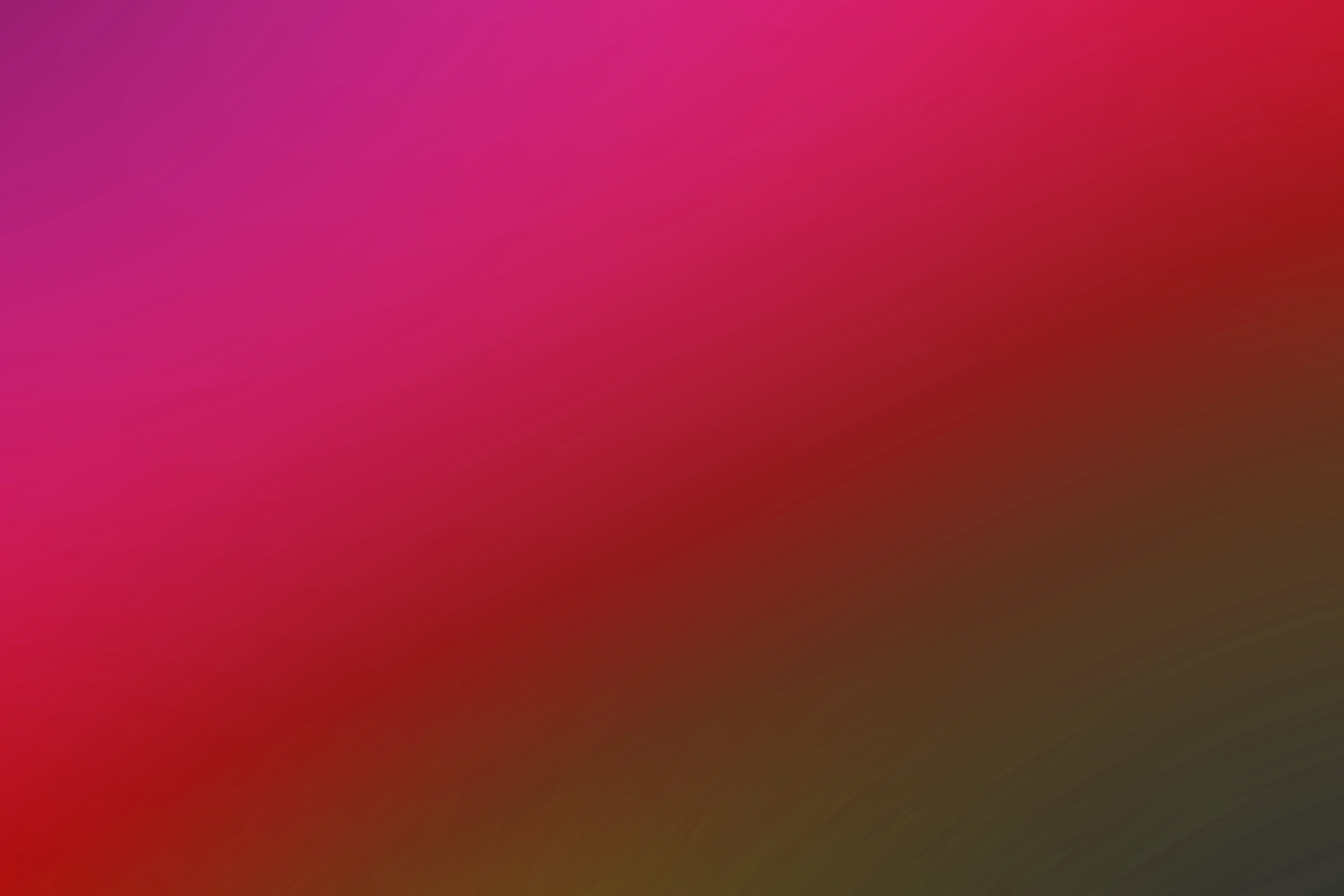 В добавление к
отображение двух компонентных цветов, а также
различные сочетания между ними, инструмент Gradient Generator
также позволяет пользователю выбирать количество промежуточных
отображаемых цветов от одного до сорока
разные промежуточные цвета.Инструмент также отображает
список различных режимов для всех цветов, включая
HSL, RGB, а также HEX, которые вы можете копировать и сохранять
для последующего использования.
В добавление к
отображение двух компонентных цветов, а также
различные сочетания между ними, инструмент Gradient Generator
также позволяет пользователю выбирать количество промежуточных
отображаемых цветов от одного до сорока
разные промежуточные цвета.Инструмент также отображает
список различных режимов для всех цветов, включая
HSL, RGB, а также HEX, которые вы можете копировать и сохранять
для последующего использования.
Как использовать
Использовать инструмент Gradient Generator очень просто. В Страница Gradient Generator встретит пользователя двумя большие панели выбора цвета и один красный слайдер который по умолчанию будет равен пятнадцати.После этого пользователи могут нажмите на каждую из панелей, чтобы выбрать их желаемые цвета компонентов, из которых они хотят создать эффект градиента. Щелкнув по одному из панели, пользователи будут встречены стандартным цветом палитра, которая позволит им вручную выбирать цвет и его значения, при этом отображая дополнительные сведения таких как значения RGB, HEX-код и оттенок, значения насыщенности и яркости или HSV.
В дополнение к палитре цветов пользователи также могут выбирать
свои цвета с помощью образцов. Для этого просто
перейдите на вкладку «Образцы» и выберите один из основных
доступны основные или второстепенные цвета. Как только вы это сделаете,
Генератор градиентов отобразит коллекцию
образцы с различными оттенками цветов, которые у вас есть
выбрал. Выбирая цвета, градиент
Генератор автоматически отобразит разные
промежуточные цвета от ваших компонентов в режиме реального времени, поэтому
когда вы закончите выбирать цвета компонентов,
у вас также будут промежуточные цвета.
Выбирая цвета, градиент
Генератор автоматически отобразит разные
промежуточные цвета от ваших компонентов в режиме реального времени, поэтому
когда вы закончите выбирать цвета компонентов,
у вас также будут промежуточные цвета.
Наконец, если вы хотите видеть больше или даже меньше разных промежуточные цвета, вы можете сделать это, отрегулировав ползунок под палитрой цветов.По умолчанию градиент Генератор отобразит пятнадцать различных промежуточных цвета, но, перемещая ползунок влево или вправо, вы можете увеличьте это число до сорока цветов или уменьшите его до всего лишь один цвет.
Как добавить цветовые градиенты к изображениям в PowerPoint | Блог
Прозрачные цветные наложения и градиенты — популярный и удобный способ создания нескольких эффектов на фотографии.Вы можете подчеркнуть индивидуальность своего бренда, используя собственные цвета поверх изображения, вы можете использовать градиенты, чтобы текст, который вы добавляете поверх изображения, был легко читаем, вы можете использовать цвета, чтобы усилить определенные эмоции, создаваемые фотографией, и т. Д. гораздо больше.
Вы можете увидеть некоторые градиентные наложения, которые наши дизайнеры использовали для создания этой торговой презентации.
Может быть миллион других способов добавить наложения цвета и прозрачные градиенты к вашим фотографиям, но в этом уроке мы имеем в виду кое-что другое.Давайте покажем вам, как это сделать, пока вы разрабатываете презентацию в PowerPoint без использования каких-либо других инструментов для редактирования изображений или дизайна.
Начните с добавления фотографии на слайд Вы можете начать с добавления фото фона к слайду или просто добавить любое изображение, которое должна видеть ваша аудитория. Вы можете изменить изображение на фотографии, если вам нужно изменить его яркость, контрастность, резкость и т. Д.
Вы можете изменить изображение на фотографии, если вам нужно изменить его яркость, контрастность, резкость и т. Д.
Вам нужно будет создать прямоугольную форму и масштабировать ее по весь слайд.Если вы не используете изображение в качестве фона, просто масштабируйте фигуру по границам фотографии.
Доступ к настройкам форматаПосле того, как вы нарисуете фигуру, щелкните ее правой кнопкой мыши и выберите параметр Формат фигуры , чтобы открыть панель настроек, которая позволит вам начать настройку наложения градиента.
Выберите Gradient fill из Shape Options вверху. Затем перейдите к ограничителям градиента и добавьте цвета, которые хотите использовать для своего наложения.
Откройте селектор цветов, чтобы выбрать цвет с помощью пипетки, или нажмите Дополнительные цвета , чтобы добавить цвета своей марки с использованием их шестнадцатеричных значений.
Переместите ограничители градиента, чтобы определить баланс между цветами, и хотите ли вы, чтобы один цвет был доминирующим, или вам нужно соотношение 50:50.
Регулировка прозрачности наложенияС помощью ползунка можно настроить прозрачность наложения градиента для каждого из используемых цветов.Итак, в нашем примере с двумя ограничителями цвета градиента нам нужно выбрать их и индивидуально настроить их прозрачность.
В зависимости от используемого изображения вам нужно будет протестировать и настроить прозрачность для достижения желаемого эффекта.
Иногда может потребоваться более светлая прозрачность, когда фотография на обратной стороне немного выделяется. Кроме того, вы можете попробовать использовать разные уровни прозрачности для разных цветов, чтобы одна сторона выделялась больше, а другая скрывала изображение.
Тем не менее, во многих случаях вам нужно, чтобы ваш текст выделялся немного больше, чтобы вы могли снизить уровень прозрачности. Все зависит от цели слайда, так что помните об этом.
Все зависит от цели слайда, так что помните об этом.
Чтобы повернуть градиент и отрегулировать нужное положение, используйте параметр «Угол». Вы можете повернуть его от 0 ° до 360 °, чтобы быть невероятно точным.
Вы можете переключать угол наклона в зависимости от идеи слайда. Обычно большинство градиентов имеют диагональный, горизонтальный или вертикальный угол.Здесь вы можете увидеть разницу между 0 ° и 180 °.
Добавить несколько цветов градиентаЧтобы добиться еще более точного результата, вы можете добавить несколько цветов в свой градиент и отрегулировать яркость, положение и т. Д. Прозрачности каждого цвета.
Перейдите в раздел Градиент останавливается и нажмите кнопку Добавить ограничитель градиента , чтобы добавить желаемое количество цветов. Если вы решили, что хотите вернуться к более простому настроению, просто удалите их с помощью кнопки удаления рядом с ним.
Вот как вы можете пропустить использование других тяжелых инструментов редактирования для создания прозрачных градиентов для фотографий в PowerPoint. Таким образом, вы можете сосредоточиться на полировке строительных блоков вашей истории и внести все необходимые корректировки в свои слайды, не переключаясь между приложениями. В PowerPoint есть все необходимое для создания и настройки профессионально выглядящего градиента.
Сообщите нам, если вам потребуется дополнительная помощь с дизайном слайдов.
Создание цветовых градиентов
В Spark AR Studio вы можете использовать редактор патчей для добавления красочных градиентов к материалам.Это отличный метод создания фонов и красочных фильтров.
В этом уроке мы рассмотрим, как создаются градиенты в редакторе патчей. Затем мы добавим градиент ко всей сцене и к форме поля расстояния со знаком.
Настройка проекта
Начните с открытия нового проекта в Spark AR Studio и добавления прямоугольника.
Прямоугольник будет отображать цветовой градиент в сцене, а затем будет использоваться для создания цветового фильтра, покрывающего всю сцену.Вы можете поэкспериментировать с градиентами, используя любой другой объект, если хотите. Чтобы добавить прямоугольник:
- На панели «Сцена» щелкните Добавить объект .
- Выберите в меню прямоугольник .
Внесите пару изменений в свойства прямоугольника в Инспекторе. Эти изменения заставят прямоугольник закрывать экран устройства. Установить
- Ширина до Ширина заполнения .
- Высота от до Высота заполнения .
Затем создайте материал для прямоугольника. Вы воспользуетесь редактором патчей, чтобы добавить к этому материалу эффект градиента. Чтобы создать материал:
- В Инспекторе перейдите к Материалы и щелкните + .
- Выберите материал на панели Assets.
- В Инспекторе установите Shader Type на Flat .
Открытие редактора патчей
Теперь пора открыть редактор патчей и создать патч для представления вашего материала.
Патч, представляющий ваш материал, будет связан с серией участков градиента, визуализирующих градиент в сцене.
Чтобы создать этот патч:
- На панели Assets выберите материал.
- В Инспекторе перейдите к Diffuse и щелкните стрелку рядом с Texture .
Это откроет редактор патчей и добавит желтый патч, представляющий материал:
Создание градиента с двумя цветами
Вы добавите еще два патча для создания градиента с двумя цветами — патч Gradient и патч Gradient Mix patch:
- Щелкните правой кнопкой мыши в редакторе патчей, чтобы открыть меню патчей.

- Найдите и выберите патчи Gradient и Mix .
Теперь вы увидите 3 патча в редакторе патчей:
В патче Mix используйте раскрывающееся меню в нижней части патча, чтобы изменить тип данных на Color :
Теперь подключите патчи . Подключите:
- Выход патча Gradient к входу Alpha патча Mix .
- Выход патча Mix на вход Diffuse Texture в патче материала.
Установка цветов
Задайте цвета для градиента, отрегулировав значения в патче Mix . Цвет, установленный в верхней части патча, будет начальным градиентом. Ниже мы добавили цвета в патч Mix :
Вот как выглядит градиент:
Изменение формы градиента
По умолчанию форма градиента Horizontal . Вы можете настроить его на вертикальный или круговой градиент, выбрав опцию в раскрывающемся меню внутри патча.
Градиенты с более чем 2 цветами
Используйте патч Gradient Step для смешивания серии из более чем 2 цветов.
Первый патч Gradient Step на графике создает двухцветный градиент. Каждый патч Gradient Step , добавленный после этого, добавляет еще один цвет.
Чтобы создать градиент с 4 цветами, начните с создания пятен. Щелкните правой кнопкой мыши в редакторе патчей и выберите:
- 3 Gradient Step патчей
- 1 Gradient patch.
Для построения графика подключите:
- Выход патча Gradient ко входу Gradient в патче Gradient Step patch
- Выходы патча Gradient Step к верхним 2 входам в другом патче Gradient Step .
- Порт Output в вашем последнем патче Gradient Step к входу Diffuse Texture в патче материала.

Вот как будет выглядеть ваш график:
Задайте цвета градиента в полях рядом с Предыдущий шаг и Новый цвет .
Регулировка начального диапазона и Конечный диапазон в каждом шаге градиента определяет, где начинается и заканчивается каждый цвет.
Создание градиентного фильтра
С легкостью добавьте красочный фильтр к своей сцене, настроив свойство Непрозрачность материала, к которому ваш градиент применяется в Инспекторе.
Вы можете комбинировать эту технику с сегментацией, чтобы показать градиент только на фоне эффекта, или добавить разные градиенты к разным частям сцены.
Трехцветный градиент в After Effects | Small Business
В Adobe After Effects вы можете определять сложные цветовые эффекты, такие как градиенты, настраивая цвета и уровни непрозрачности по своему вкусу, а затем применяя их к фигурам в анимации. Вы определяете градиенты, выбирая точки цвета, поэтому для трехцветного градиента используйте три точки цвета, размещенные вдоль диапазона градиента. After Effects позволяет определять как линейные, так и радиальные градиенты с помощью элементов управления интерфейса.Обратите внимание, что процесс создания и использования градиентов в After Effects CC такой же, как и в более старых версиях программного обеспечения.
Градиенты
В интерфейсе After Effects можно определить градиенты, содержащие две или более точки цвета. После того, как вы выберете остановки цвета, которые хотите включить в градиент, вы можете применить их в качестве заливки к слоям-фигурам в файле After Effects. Когда вы определяете градиент и выбираете цвета, вы также выбираете, где разместить каждую цветовую границу в диапазоне градиента.Вам не нужно размещать точки цвета с равным интервалом, как в случае градиентов по умолчанию, и вы можете выбрать, где будет отображаться каждый цвет, например, поместив две точки цвета рядом друг с другом, а другую — подальше. After Effects заполняет пространство между остановками цвета постепенным изменением цвета, объединяя один цвет с другим.
After Effects заполняет пространство между остановками цвета постепенным изменением цвета, объединяя один цвет с другим.
Типы градиентов
After Effects поддерживает как линейные, так и радиальные градиенты. Используя линейный градиент, вы размещаете свои три цвета вдоль линейной оси, один за другим, с выбранным диапазоном пространства между ними.Когда вы создаете градиент, After Effects отображает ваши цвета вдоль горизонтальной линии, но вы можете применять их к фигурам под разными углами. Используя радиальный градиент, After Effects помещает ваши цветовые точки между центром круга и его внешним краем. Начальная точка радиального градиента всегда находится в центре круга, а конечная точка — вдоль окружности. Однако вы можете сместить начальную точку градиента, чтобы цвет не начинал сразу меняться в центральной точке.
Остановки цвета
Чтобы определить точки цвета в пределах трехцветного градиента в After Effects, нажмите кнопку образца на панели «Инструменты» рядом с элементом управления «Заливка».Когда вы выбираете градиентную заливку или выбираете параметр «Редактировать градиент» на панели «Таймлайн», After Effects автоматически открывает редактор градиентов, который содержит инструменты для настройки градиентов, а также возможность переключения между линейным и радиальным. Затем вы можете щелкнуть по диапазону отображаемого градиента в редакторе, а также по начальной и конечной точкам, выбирая цвета и уровни непрозрачности для каждой цветовой точки.
Параметры
Вы также можете добавить анимацию к градиентам с помощью ключевых кадров.Начните с определения цветов и уровней непрозрачности для определенных ключевых кадров. Затем программа интерполирует и анимирует кадры между ключевыми кадрами. Чтобы повторно использовать градиентную анимацию, вы можете сохранить ее как предустановки анимации. После того, как вы применили градиент к форме, вы можете настроить, как именно он будет отображаться, например, изменив начальную и конечную точки, между которыми распространяется градиент.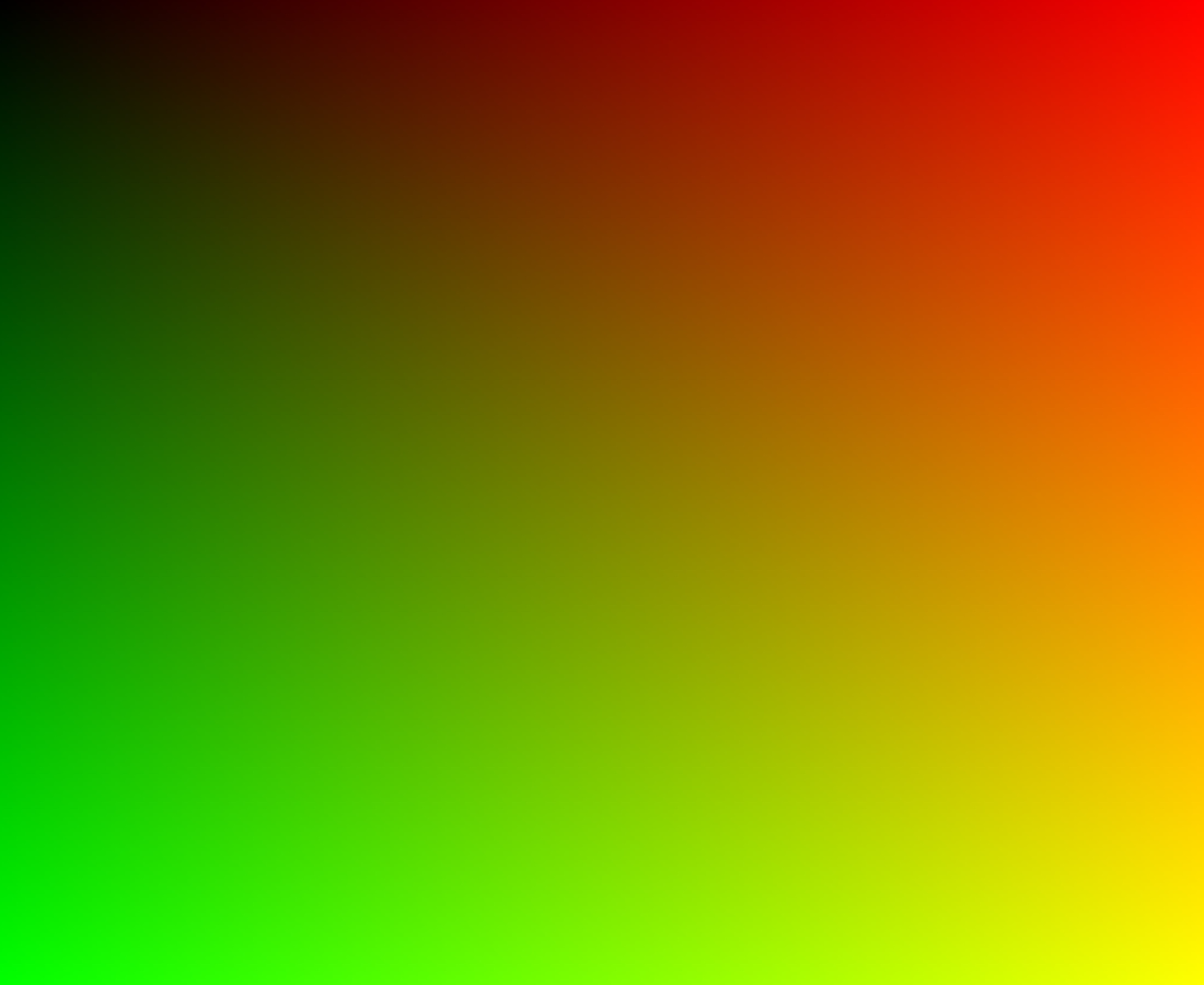
Ссылки
Ресурсы
Биография писателя
Сью Смит начала писать в 2000 году.Она подготовила учебные материалы для компаний, включая программное обеспечение для компьютерного обучения Apex, и статьи по компьютерной тематике для различных веб-сайтов. Смит имеет степень магистра английского языка и литературы, а также степень магистра информационных технологий в Университете Глазго.
Цвета и градиенты
цвет: {
тип: 'узор',
цвет: ' строка ',
backgroundColor: ' строка ',
форма: ' строка ',
размер: номер ,
pad: номер } где:
- цвет: ‘ строка ‘
Определяет цвет формы узора, используя название цвета. или числовая строка спецификации.
Цвет фона- : ‘ строка ‘
Определяет цвет фона пространства шаблона с помощью название цвета или числовая строка спецификации.
- форма: ‘ строка ‘
Определяет форму символа узора.Любой путь SVG строка и все формы маркеров поддерживаются. Для получения информации о маркере формы, см. Определение Размер, граница, цвет, форма и поворот маркеров серии.
- размер: номер
Размер в пикселях формы узора.

- колодка: номер
Размер в пикселях отступа между фигурами узора.
Пример: использование шаблона для заполнения рамки диаграммы
Следующий запрос заполняет диаграмму рамка с треугольниками, цвет которых — версия синего и чьи размер 10 пикселей.Расстояние между треугольниками — 8 пикселей, а цвет фона светло-серый:
ГРАФИЧЕСКИЙ ФАЙЛ WF_RETAIL_LITE
СУММА AVE.COGS_US MDN.COGS_US
ПО PRODUCT_CATEGORY
В ФОРМАТЕ ГРАФИКА PCHOLD JSCHART
НА ГРАФИКЕ LOOKGRAPH VBAR
НА СТИЛЕ ГРАФИКА *
* GRAPH_JS
наполнять: {
цвет:{
тип: 'узор',
цвет: '# 00aeef',
backgroundColor: 'светло-серый',
форма: 'треугольник',
размер: 10,
pad: 8}}
*КОНЕЦ
ENDSTYLE
КОНЕЦ Результат:
Пример: использование строки пути SVG для определения шаблона
Строка пути описывает шаблон как движение по листу бумаги, начиная с исходной точки.Линия описывается с использованием:
- Команда moveto (M), которая перемещает к новой координате, определяемой парой чисел, следующих за М.
- Линейная команда (L) перемещается из текущего положения в новое. координируйте, проводя прямую линию по пути.
Несколько
Могут использоваться команды M и L.
в следующем запросе используется строка пути SVG для определения 45-градусного штриховка:
ГРАФИЧЕСКИЙ ФАЙЛ WF_RETAIL_LITE
СУММА AVE.COGS_US MDN.COGS_US
ПО PRODUCT_CATEGORY
В ФОРМАТЕ ГРАФИКА PCHOLD JSCHART
НА ГРАФИКЕ LOOKGRAPH VBAR
НА СТИЛЕ ГРАФИКА *
* GRAPH_JS
наполнять: {
цвет:{
тип: 'узор',
красный цвет',
backgroundColor: 'светло-серый',
форма: 'М-10, -10Л20,20',
размер: 20}
}
*КОНЕЦ
ENDSTYLE
КОНЕЦ Результат показан на следующее изображение:
Пример: использование рисунка для заполнения рядных стояков
Следующий запрос определяет шаблоны чтобы раскрасить подступенки для каждой серии на вертикальной гистограмме:
ГРАФИЧЕСКИЙ ФАЙЛ WF_RETAIL_LITE
SUM COGS_US GROSS_PROFIT_US REVENUE_US
ПО PRODUCT_CATEGORY
В ФОРМАТЕ ГРАФИКА PCHOLD JSCHART
НА ГРАФИКЕ LOOKGRAPH VBAR
НА СТИЛЕ ГРАФИКА *
* GRAPH_JS
серии:[
{series: 0, color: {type: 'pattern', color: 'blue', backgroundColor: 'lightgray', shape: 'треугольник', size: 10, pad: 8}},
{series: 1, color: {type: 'pattern', color: 'red', backgroundColor: 'beige', shape: 'plus', size: 10, pad: 8}},
{series: 2, color: {type: 'pattern', color: 'green', backgroundColor: 'yellow', shape: 'house', size: 10, pad: 8}}
]
*КОНЕЦ
ENDSTYLE
КОНЕЦ Результат:
Пример: использование узора для заполнения ломтиков пирога
Следующий запрос определяет шаблоны чтобы раскрасить подступенки для каждой серии на круговой диаграмме:
ГРАФИЧЕСКИЙ ФАЙЛ WF_RETAIL_LITE
SUM COGS_US
ПО ВСЕЙ КАТЕГОРИИ ПРОДУКТА
НА ГРАФИКЕ УСТАНОВИТЬ АВТО
В ФОРМАТЕ ГРАФИКА PCHOLD JSCHART
НА ГРАФИКЕ LOOKGRAPH PIE
НА СТИЛЕ ГРАФИКА *
* GRAPH_JS
серии: [
{series: 0, color: {type: 'pattern', color: 'blue', backgroundColor: 'lightgray', shape: 'gradient', size: 10, pad: 8}},
{series: 1, color: {type: 'pattern', color: 'red', backgroundColor: 'beige', shape: 'plus', size: 10, pad: 8}},
{series: 2, color: {type: 'pattern', color: 'green', backgroundColor: 'yellow', shape: 'house', size: 10, pad: 8}},
{series: 3, color: {type: 'pattern', color: 'orange', backgroundColor: 'antiquewhite', shape: 'square', size: 10, pad: 8}},
{series: 4, color: {type: 'pattern', color: 'lightgreen', backgroundColor: 'white', shape: 'arrow', size: 10, pad: 8}},
{series: 5, color: {type: 'pattern', color: 'steelblue', backgroundColor: 'cyan', shape: 'fiveStar', size: 10, pad: 8}},
{series: 6, color: {type: 'pattern', color: 'slateblue', backgroundColor: 'skyblue', shape: 'sixStar', size: 10, pad: 8}}
]
*КОНЕЦ
ENDSTYLE
КОНЕЦ Результат:
Пример: использование рисунка для заполнения маркеров серии
Следующий запрос генерирует разброс Диаграмма.Маркеры для каждой серии заполнены узорами и имеют достаточно большие размеры, чтобы соответствовать выкройкам:
ГРАФИЧЕСКИЙ ФАЙЛ WF_RETAIL_LITE
СУММА AVE.COGS_US GROSS_PROFIT_US MSRP_US
ПО ВСЕЙ КАТЕГОРИИ ПРОДУКТА
В ФОРМАТЕ ГРАФИКА PCHOLD JSCHART
НА ГРАФИКЕ ЛОКГРАФ РАССЕЯЕТ
НА СТИЛЕ ГРАФИКА *
* GRAPH_JS
серии: [
{series: 0, marker: {size: 15}, color: {type: 'pattern', color: 'blue', backgroundColor: 'lightgray', shape: 'треугольник', размер: 10, pad: 8}},
{series: 1, marker: {size: 20}, color: {type: 'pattern', color: 'red', backgroundColor: 'beige', shape: 'plus', size: 10, pad: 8}},
{series: 2, marker: {size: 30}, color: {type: 'pattern', color: 'green', backgroundColor: 'yellow', shape: 'house', size: 10, pad: 8}}
]
*КОНЕЦ
ENDSTYLE
КОНЕЦ Результат:
Режим градиента цвета
Цветовой режим градиентаЦветовой режим градиента доступен для столбцов в непрерывном режим масштабирования.В этом режиме элементы будут отображать градиент цвета между две или более точек привязки, как показано в примере ниже.
В этом примере диаграмма рассеяния окрашена столбцом Продажи — столбец, содержащий целые числа. Цветовая гамма имеет три точки привязки: Мин., Среднее и Макс. Цвета в этих точках установлены красный, белый и синий соответственно, что означает, что цвет градиент переходит от красного к белому и к синему.Пример ниже показывает Страница «Цвета» свойств визуализации для цветового режима «Градиент».
Изменение цвета точек привязки
Чтобы изменить цвет точки привязки, щелкните цвет поле слева от точки. Появится селектор цвета, и вы сможете выберите другой цвет. Раскраска будет обновлена сразу в визуализация.
Добавление точек привязки в цветовую схему
Чтобы добавить точку, в которой вы хотите, чтобы градиент переключился на другого цвета, вы можете либо нажать кнопку «Добавить точку», либо дважды щелкнуть в области цветовой схемы.Чтобы указать точное размещение добавляемого точки, выберите один из вариантов в меню рядом с точкой привязки. В приведенном ниже примере показаны доступные параметры в меню. Смотрите подробности в меню Point / Value для описания всех опций этого меню.
Большинство параметров в меню добавят точку привязки. это относительно текущей цветовой шкалы. Например, если вы выберете Среднее, положение точки привязки будет скорректировано автоматически. когда вы фильтруете данные, чтобы они оставались на среднем уровне для нового диапазона ценностей.
Если вы выберете значение, вы можете ввести абсолютное значение для точка привязки в поле. Имейте в виду, что это означает, что значение может оказаться за пределами диапазона значений, если вы отфильтруете данные или выберете другой столбец для раскраски. Когда вы выбрали значение в меню, вы также можете отрегулировать положение точки, перетащив ее вертикально.
Выберите последний пункт меню, чтобы открыть пользовательский Диалог выражения, в котором вы можете определить собственное выражение для установки точка привязки.См. Custom Expressions for Coloring, чтобы узнать об этом больше. Чтобы получить базовый понимание пользовательских выражений, см. Пользовательские Выражения Введение.
Добавление правил в цветовую схему
Вы также можете добавить правила в цветовую схему в градиенте. режим. Правило действует как исключение из остальной цветовой схемы. Чтобы добавить правило, нажмите кнопку «Добавить правило …» справа от цвета. схема области. Откроется диалоговое окно где вы можете определить правило.Правило будет добавлено вверху цветовую схему, как показано в примере ниже, где, согласно правилу, все значения ниже 15 должны быть желтыми.
Если цветовая схема включает более одного правила, правила имеют приоритет сверху вниз. Вы можете изменить порядок правил с помощью перетаскивания. Чтобы узнать больше о правилах в цветовых схемах, см.
 71%),
linear-gradient(127deg, rgba(0,255,0,.8), rgba(0,255,0,0) 70.71%),
linear-gradient(336deg, rgba(0,0,255,.8), rgba(0,0,255,0) 70.71%);
}
71%),
linear-gradient(127deg, rgba(0,255,0,.8), rgba(0,255,0,0) 70.71%),
linear-gradient(336deg, rgba(0,0,255,.8), rgba(0,0,255,0) 70.71%);
}
 25) 5px, rgba(143, 77, 63, 0.25) 10px),
repeating-linear-gradient(45deg, transparent, transparent 5px,
rgba(143, 77, 63, 0.25) 5px, rgba(143, 77, 63, 0.25) 10px);
background:
repeating-linear-gradient(90deg, transparent 0 50px,
rgba(255, 127, 0, 0.25) 50px 56px,
transparent 56px 63px,
rgba(255, 127, 0, 0.25) 63px 69px,
transparent 69px 116px,
rgba(255, 206, 0, 0.25) 116px 166px),
repeating-linear-gradient(0deg, transparent 0 50px,
rgba(255, 127, 0, 0.25) 50px 56px,
transparent 56px 63px,
rgba(255, 127, 0, 0.25) 63px 69px,
transparent 69px 116px,
rgba(255, 206, 0, 0.25) 116px 166px),
repeating-linear-gradient(-45deg, transparent 0 5px,
rgba(143, 77, 63, 0.25) 5px 10px),
repeating-linear-gradient(45deg, transparent 0 5px,
rgba(143, 77, 63, 0.25) 5px 10px);
}
25) 5px, rgba(143, 77, 63, 0.25) 10px),
repeating-linear-gradient(45deg, transparent, transparent 5px,
rgba(143, 77, 63, 0.25) 5px, rgba(143, 77, 63, 0.25) 10px);
background:
repeating-linear-gradient(90deg, transparent 0 50px,
rgba(255, 127, 0, 0.25) 50px 56px,
transparent 56px 63px,
rgba(255, 127, 0, 0.25) 63px 69px,
transparent 69px 116px,
rgba(255, 206, 0, 0.25) 116px 166px),
repeating-linear-gradient(0deg, transparent 0 50px,
rgba(255, 127, 0, 0.25) 50px 56px,
transparent 56px 63px,
rgba(255, 127, 0, 0.25) 63px 69px,
transparent 69px 116px,
rgba(255, 206, 0, 0.25) 116px 166px),
repeating-linear-gradient(-45deg, transparent 0 5px,
rgba(143, 77, 63, 0.25) 5px 10px),
repeating-linear-gradient(45deg, transparent 0 5px,
rgba(143, 77, 63, 0.25) 5px 10px);
}